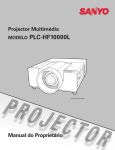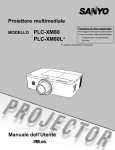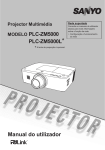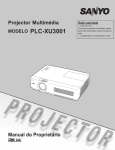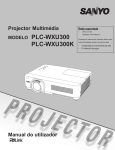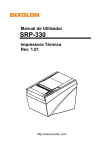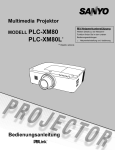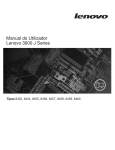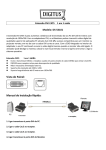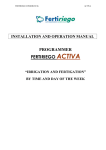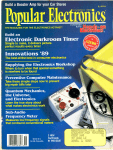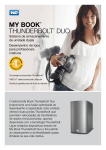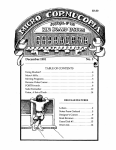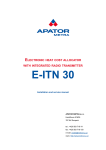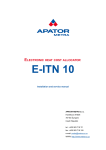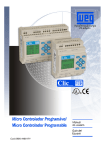Download Manual do utilizador
Transcript
Projector Multimédia MODELO PLC-XM80 PLC-XM80L Rede suportada A lente Manual do utilizador Consulte os manuais do utilizador abaixo para mais informações sobre a função de rede. □ Configuração e funcionamento da rede de projecção é opcional. Características e concepção Este Projector Multimédia foi concebido com a tecnologia mais avançada para efeitos de portabilidade, durabilidade e facilidade de utilização. Este projector utiliza funcionalidades multimédia incorporadas, uma palete de 1,07 mil milhões de cores e tecnologia de visualização de cristais líquidos (LCD) de matriz. ♦ Variedade de funções Este projector possui muitas funções úteis, como inclinação da lente, projecção no tecto e projecção traseira, projecção perpendicular omnidireccional, várias opções de lentes, etc.. ♦ Controlo remoto multifuncional Utilize o controlo remoto como equipamento com fios ou sem fios, ou como um rato de computador sem fios. Estão também disponíveis oito códigos de controlo remoto e formatos de apontador seleccionáveis. ♦ Configuração simples de sistema de computador O projector possui o sistema Multi-scan que lhe permite adaptar-se rapidamente a quase todos os sinais de saída de computador (p.36). Resolução suportada até WUXGA. ♦ Funções úteis para apresentações A função de zoom digital permite focar a informação essencial durante uma apresentação (pp.29, 43). ♦ Função Segurança A função Segurança permite garantir a segurança do projector. Com a função Bloqueio de teclas, pode bloquear o funcionamento no controlo lateral ou controlo remoto (p.59). A função Código PIN bloqueado impede a utilização do projector por pessoas não autorizadas (pp.59-60). ♦ Gestão de energia A função Gestão de energia reduz o consumo de energia e preserva a vida útil da lâmpada (p.57). ♦ Deslocação motorizada da lente A lente de projecção pode ser movida para cima, para baixo, para a direita e para a esquerda com a função de deslocação motorizada da lente. Esta função facilita a projecção da imagem num local à sua escolha. Também é possível ajustar o zoom e a focagem com uma operação motorizada. (p.27) ♦ Visualização do menu em vários idiomas O menu de operações está disponível em 12 idiomas: Inglês, Alemão, Francês, Italiano, Espanhol, Português, Neerlandês, Sueco, Russo, Chinês, Coreano e Japonês (p.51). ♦ Função Logotipo A função Logotipo permite personalizar o logotipo do ecrã (pp.52-54). Pode capturar uma imagem para o logotipo do ecrã e utilizá-la para o ecrã de arranque ou entre apresentações. ♦ Função de apontador Função de apontador com controlo remoto. Esta função ajuda-o a fazer uma apresentação interessante num ecrã projectado. ♦ Vários terminais de interface O projector tem vários terminais de interface que podem suportar diferentes tipos de equipamento e sinais (p.11). ♦ Closed Caption A Closed Caption é uma versão impressa do som do programa ou qualquer outra informação visualizada no ecrã. Pode activar a função e alternar entre os canais (p.61). Nota: •Omenuapresentadonoecrãeasfigurasnestemanualpodemdiferirligeiramentedoqueaparecenoproduto. •Osconteúdosdestemanualestãosujeitosaalteraçõessemavisoprévio. Índice Características e concepção . . . . . . . . . Índice . . . . . . . . . . . . . . . . . . . . . . . . . . . . Informações para o utilizador . . . . . . . . Instruções de segurança . . . . . . . . . . . . 4 5 Circulação de ar 6 Instalar o projector nas direcções correctas 7 Deslocar o projector 8 Precauções a ter no manuseamento do projector 8 Conformidade . . . . . . . . . . . . . . . . . . . . . 9 Nomes e funções das peças . . . . . . . . 10 Frente 10 Parte de trás 10 Parte inferior 10 Terminal traseiro 11 Controlo lateral e indicadores 12 Controlo remoto 13 Colocação das pilhas no controlo remoto 15 Selecção de entrada . . . . . . . . . . . . . . . Operação directa 33 Selecção da fonte de entrada de computador 34 Selecção da fonte de entrada de vídeo 35 Entrada de computador . . . . . . . . . . . . 6 Selecção do sistema do computador 36 Ajuste automático de PC 37 Ajuste manual de PC 38 Selecção do nível de imagem 40 Ajuste de imagem 41 Ajuste do tamanho do ecrã 42 Entrada de vídeo . . . . . . . . . . . . . . . . . . 45 Selecção do sistema de vídeo 45 Selecção do nível de imagem 46 Ajuste de imagem 47 Ajuste do tamanho do ecrã 49 Ajuste . . . . . . . . . . . . . . . . . . . . . . . . . . . 51 Ajuste 51 Receptores e alcance de funcionamento do controlo remoto 15 Transmissor de controlo remoto com fios 15 Instruções para o filtro 63 Código do controlo remoto 16 Substituir o cartucho do filtro 64 Apoios ajustáveis 16 Reiniciar o contador do filtro 65 Substituição da lâmpada 66 Instalação . . . . . . . . . . . . . . . . . . . . . . . 17 Manutenção e cuidados a ter . . . . . . . 6 Posicionar o projector 17 Limpar a lente de projecção 68 Ajuste de deslocação da lente 17 Limpar a caixa do projector 68 Instalação da lente 18 Indicadores de aviso 69 Ligar a um computador (RGB digital e analógico) 19 Ligar a equipamento de vídeo (Vídeo, S-vídeo) 20 Resolução de problemas 70 Ligação para sinal de áudio 21 Hierarquia de menus 73 Ligar o cabo de alimentação CA 22 Indicadores e condição do projector 76 Funcionamento básico . . . . . . . . . . . . Apêndice . . . . . . . . . . . . . . . . . . . . . . . . 70 Especificações de computadores compatíveis 79 81 Ligar o projector 23 Especificações técnicas Desligar o projector 24 Peças opcionais 82 Como utilizar o menu apresentado no ecrã 25 Substituição da lente 82 Barra de menus 26 Aviso relativo a PJ Link 82 Funcionamento com o controlo do projector 27 Configurações de terminais 83 Ajuste do som 28 Registo do número do código PIN 84 Funcionamento com o controlo remoto 29 Dimensões 85 Correcção da distorção 31 Interface de controlo de série 86 Função de apontador 32 Funcionamento como rato sem fios 32 Marcas comerciais Os nomes de empresas ou produtos neste manual são marcas registadas ou marcas comerciais das respectivas empresas. Informações para o utilizador Antes de instalar e utilizar o projector, leia atentamente este manual. O projector apresenta muitas funções e características úteis. A utilização do projector permite-lhe gerir adequadamente essas características e manter o projector em boas condições de funcionamento durante muitos anos. Uma utilização incorrecta pode resultar não só na diminuição do tempo de vida do produto, mas também em avarias, risco de incêndio ou outros acidentes. Se lhe parecer que o projector não está a funcionar correctamente, leia novamente este manual, verifique as operações e as ligações dos cabos e recorra às soluções apresentadas na secção “Resolução de problemas” na parte final deste manual. Se o problema persistir, contacte o revendedor onde adquiriu o projector ou o centro de assistência técnica. ATENÇÃO RISCO DE CHOQUE ELÉCTRICO NÃO AbRIR ATENÇÃO: PARA REDUZIR O RISCO DE CHOQUE ELÉCTRICO, NÃO RETIRE A TAMPA (OU A PARTE DE TRáS) . NÃO EXISTEM PEÇAS NO INTERIOR QUE NECESSITEM DE ASSISTÊNCIA POR PARTE DO UTILIZADOR, EXCEPTO A SUbSTITUIÇÃO DE LÂMPADA . OS SERVIÇOS DE REPARAÇÃO DEVEM SER EFECTUADOS POR PESSOAL TÉCNICO QUALIFICADO . ESTE SÍMBOLO INDICA A PRESENÇA NO INTERIOR DA UNIDADE DE VOLTAGEM PERIGOSA QUE CONSTITUI UM RISCO DE CHOQUE ELÉCTRICO. ESTE SÍMBOLO INDICA QUE EXISTEM INSTRUÇÕES IMPORTANTES DE FUNCIONAMENTO E MANUTENÇÃO NO MANUAL DO UTILIZADOR DESTA UNIDADE. PARA UTILIZADORES NA UE O símbolo e os sistemas de reciclagem descritos abaixo aplicam-se aos países da UE e não se aplicam aos países noutras áreas do mundo. O seu produto foi concebido e fabricado com materiais e componentes de elevada qualidade que podem ser reciclados e/ou reutilizados. O símbolo significa que o equipamento eléctrico e electrónico, baterias e acumuladores, em final de vida, não devem ser deitados fora juntamente com o lixo doméstico. Nota: Se estiver impresso um símbolo químico debaixo do símbolo, esse símbolo químico significa que a bateria ou acumulador contém um metal pesado numa determinada concentração. Estará indicado da seguinte forma: Hg: mercúrio, Cd: cádmio, Pb: chumbo Na União Europeia existem sistemas de recolha separados para equipamento eléctrico e electrónico, baterias e acumuladores. Por favor, entregue-os no seu centro de reciclagem/recolha de lixo local. Por favor, ajude-nos a conservar o ambiente! LEIA E GUARDE ESTE MANUAL DO UTILIZADOR PARA UTILIZAÇÃO FUTURA . 4 Precaução de segurança AVISO: ● ESTE APARELHO DEVE SER LIGADO À TERRA . ● PARA REDUZIR O RISCO DE INCÊNDIO OU CHOQUE ELÉCTRICO, NÃO EXPONHA ESTE APARELHO A CHUVA OU HUMIDADE . – Este projector emite uma luz forte a partir da lente de projecção. Não olhe directamente para a lente; se o fizer, pode sofrer lesões oculares. Tenha especial cuidado para que as crianças não olhem directamente para o feixe de luz. – Instale o projector numa posição adequada. Se não o fizer, existe um risco de incêndio. – É essencial deixar espaço suficiente no topo, nos lados e atrás da caixa do projector para permitir uma boa circulação do ar e um arrefecimento adequado da unidade. Os diagramas mostrados de seguida indicam o espaço mínimo necessário. Se pretender colocar o projector num espaço fechado, devem ser mantidas as distâncias mínimas indicadas abaixo. – Não tape as ranhuras de ventilação do projector. A acumulação de calor pode reduzir a vida útil do projector e pode também ser perigoso. LADO e TOPO ATRÁS 20cm 50cm 1m 1m – Se não utilizar o projector durante um longo período de tempo, desligue-o da tomada de parede. – Não projecte a mesma imagem durante um período prolongado de tempo. A imagem residual pode permanecer nos painéis LCD devido às características do painel. 50cm 1m 1m 20cm PRECAUÇÕES A TER QUANDO O PROJECTOR É COLOCADO NO TECTO NÃO COLOQUE O PROJECTOR EM AMbIENTES GORDUROSOS, HúMIDOS OU COM FUMO, COMO NUMA COZINHA, PARA EVITAR UMA AVARIA OU ACIDENTE . SE O PROJECTOR ENTRAR EM CONTACTO COM óLEO OU QUÍMICOS, PODERá DETERIORAR-SE . Instruções de segurança Deve ler todas as instruções de segurança e funcionamento antes utilizar o produto. Leia todas as instruções apresentadas neste manual e guarde-as para utilização futura. Desligue o projector da fonte de alimentação CA antes de o limpar. Não utilize produtos de limpeza líquidos ou aerossóis. Utilize um pano húmido para limpar o produto. Siga todos os avisos e instruções assinalados no projector. Para protecção adicional do projector durante uma trovoada ou no caso de não utilizar o projector durante longos períodos de tempo, desligue-o da tomada de parede. Dessa forma irá evitar danos causados por raios e sobrecargas eléctricas das linhas de alta tensão. Não exponha a unidade a chuva nem a utilize perto de água... por exemplo, numa cave húmida, perto de uma piscina, etc... Não utilize acessórios que não sejam recomendados pelo fabricante, uma vez que podem provocar danos. Não coloque o projector num carrinho, suporte ou mesa instável. O projector pode cair, provocando ferimentos graves em crianças ou adultos e também danos graves no projector. Utilize apenas um carrinho ou suporte recomendado pelo fabricante ou que seja fornecido com o projector. Se pretender montar o projector numa parede ou prateleira, deve seguir as instruções do fabricante e utilizar um kit de montagem aprovado pelos fabricantes. Este projector deve ser utilizado apenas com o tipo de fonte de alimentação indicado na etiqueta de marcação. Se não souber qual o tipo de alimentação fornecido, contacte um revendedor autorizado ou a companhia de electricidade local. Não sobrecarregue as tomadas de parede nem as extensões, uma vez que tal pode provocar um incêndio ou choque eléctrico. Não coloque nada por cima do cabo de alimentação. Não coloque o projector num local onde o cabo possa ficar danificado por ter pessoas a pisá-lo. Não tente reparar sozinho o projector, uma vez que abrir ou retirar as tampas pode expô-lo a voltagem perigosa ou outros perigos. Todos os serviços de reparação devem ser efectuados por pessoal técnico qualificado. Desligue o projector da tomada de parede e recorra a pessoal técnico qualificado nos seguintes casos: a. Se o cabo de alimentação ou a ficha estiverem danificados ou desgastados. b. Se tiver vertido algum líquido para dentro do projector. c. Se o projector tiver sido exposto a chuva ou água. d. Se o projector não funcionar normalmente seguindo as instruções de funcionamento. Ajuste apenas os controlos indicados nas instruções de funcionamento, uma vez que um ajuste mal efectuado de outros controlos pode resultar em danos e fazer com que seja necessário um trabalho de manutenção exaustivo por parte de um técnico qualificado para que o projector volte a funcionar normalmente. e. Se o projector tiver caído ou se a caixa estiver danificada. f. Se o projector apresentar um declínio óbvio a nível de desempenho – isso indica a necessidade de assistência técnica. Se o aparelho estiver colocado num carrinho, deverá ser transportado com cuidado. Paragens bruscas, força excessiva e superfícies irregulares podem fazer com que o conjunto de aparelho e carrinho se vire e caia. Se forem necessárias peças de substituição, certifique-se de que o técnico de assistência utiliza peças especificadas pelo fabricante com as mesmas características da peça original. Substituições não autorizadas podem resultar em incêndio, choque eléctrico ou ferimentos em pessoas. As ranhuras e aberturas na parte traseira e lateral da caixa destinam-se a ventilação, para assegurar o funcionamento fiável do equipamento e para o proteger de sobreaquecimento. Após a conclusão de qualquer serviço de manutenção ou reparação do projector, peça ao técnico de assistência que efectue verificações de segurança de rotina para determinar se o projector apresenta condições seguras de funcionamento. Não deve nunca cobrir as aberturas com panos ou outros materiais e não deve bloquear a abertura do fundo colocando o projector numa cama, sofá, tapete ou numa superfície semelhante. Este projector não deve ser colocado perto ou por cima de um radiador ou aparelho de ar quente. NOTA PARA UTILIZADORES NOS E .U .A . Este projector não deve ser colocado numa instalação encastrável, por exemplo, uma estante de livros, a não ser que seja assegurada uma ventilação adequada. Não introduza objectos de qualquer tipo no projector através das ranhuras da caixa, uma vez que podem tocar em pontos perigosos de voltagem ou provocar curto-circuitos nas peças, o que pode causar um incêndio ou choque eléctrico. Nunca verta qualquer tipo de líquido sobre o projector. AS LÂMPADAS Hg NO INTERIOR DESTE PRODUTO CONTêM MERCúRIO E DEVEM SER RECICLADAS OU ELIMINADAS DE ACORDO COM AS LEIS LOCAIS, ESTADUAIS OU FEDERAIS. Não instale o projector perto da conduta de ventilação de equipamento de ar condicionado. 5 Instruções de segurança Circulação de ar As aberturas na caixa destinam-se a ventilação. Para garantir o bom funcionamento do produto e para o proteger de sobreaquecimento, as aberturas não devem ser bloqueadas nem tapadas. ATENÇÃO O ar quente sai pela abertura de exaustão. Ao utilizar ou instalar o projector, deve tomar as seguintes precauções. – Não coloque qualquer objecto ou lata de spray inflamável perto do projector, visto que as aberturas de ventilação expelem ar quente. – Mantenha a abertura de exaustão a uma distância mínima de 1 m de quaisquer objectos. – Não toque nas partes periféricas da abertura de exaustão, particularmente parafusos e peças metálicas. Essas zonas aquecem durante a utilização do projector. – Não coloque nada sobre a caixa. Objectos colocados sobre a caixa ficarão danificados e podem também constituir um risco de incêndio devido ao calor. São disponibilizadas ventoinhas de arrefecimento para arrefecer o projector. A velocidade das ventoinhas muda consoante a temperatura no interior do projector. Abertura de entrada de ar IMPORTANTE! Manutenção do filtro!! O projector utiliza uma lâmpada que gera um nível de calor significativo. As ventoinhas de arrefecimento e as aberturas de ventilação são fornecidas para dissipar o calor através da entrada de ar na caixa e o filtro está localizado nas aberturas de entrada de ar para evitar a entrada de pó no projector. Para uma manutenção apropriada do projector, é necessário efectuar limpezas regulares. Retire qualquer pó ou sujidade que se tenha acumulado no projector. Se o projector atingir o tempo especificado na definição de temporizador, aparece um ícone de substituição do filtro (Fig. 1) no ecrã e o indicador WARNING FILTER no painel superior acende (ver abaixo), indicando a necessidade de substituição do filtro. A obstrução das aberturas de ventilação e a falta de limpeza do projector durante um longo período de tempo pode não só danificar o projector e originar reparações dispendiosas, como também provocar acidentes ou um incêndio. Para mais informações sobre a manutenção do filtro, consulte “Contador do filtro” na página 62 e “Manutenção e cuidados a ter” nas páginas 63–65. Abertura de exaustão (Saída de ar quente) Os danos provocados no projector como resultado da utilização de um filtro sujo ou de uma manutenção incorrecta anulam a garantia do projector . Fluxo de ar Painel superior Fig. 1 Ícone de aviso do filtro Indicador WARNING FILTER 6 Instruções de segurança Instalar o projector nas direcções correctas Utilize o projector adequadamente nas posições especificadas. Um posicionamento incorrecto poderá reduzir a vida útil da lâmpada e resultar em acidentes graves ou em risco de incêndio. O projector pode projectar a imagem para cima, para baixo ou numa posição inclinada perpendicular ao plano horizontal. Quando instalar o projector numa posição inclinada para baixo, instale o projector com a parte de baixo virada para cima. Nota: Parainverterouviraraimagemaocontrário,definaafunçãodetectocomoLigado.(pp.44,50) Precauções de posicionamento Evite posicionar o projector conforme descrito abaixo quando o instalar. 10° Não incline o projector mais de 10 graus lateralmente. 10° 10° 10° Não apoie o projector sobre qualquer um dos lados para projectar uma imagem. Ao projectar para cima, não incline o projector mais de 10 graus para a direita e para a esquerda. Ao projectar para baixo, não incline o projector mais de 10 graus para a direita e para a esquerda. 10° 10° PRECAUÇÕES PARA MONTAGEM NO TECTO Para montar o projector no tecto, é necessário o kit de montagem no tecto concebido para o projector. Se o projector não for montado correctamente, pode cair e provocar acidentes ou ferimentos. Para mais informações, contacte o revendedor. A garantia do projector não abrange danos resultantes da utilização de qualquer kit de montagem no tecto não recomendado ou da instalação do kit de montagem no tecto num local que não seja adequado. 7 Instruções de segurança Deslocar o projector Notes on protector Retire o protector da lente antes de utilizar; Para efeitos de transporte, mantenha premido o botão LENS ou o botão LENS SHIFT para colocar a lente na posição central quando as quatro setas ficarem vermelhas e, em seguida, coloque o protector para proteger a lente. (Apenas para PLC-XM80). Protector Utilize a pega quando pretender deslocar o projector. Recolha os apoios ajustáveis para evitar danificar a lente e a caixa durante o transporte. Quando não utilizar o projector durante um longo período de tempo, coloque-o numa mala adequada para o proteger. CUIDADO AO MOVER OU TRANSPORTAR O PROJECTOR – Não deixe cair o projector e proteja-o de impactos, caso contrário poderão ocorrer danos ou avarias. – Se pretender transportar o projector, utilize uma mala de transporte adequada. – Não transporte o projector através de um serviço de correio ou transporte numa mala de transporte inadequada. Isso poderá danificar o projector. Para obter informações sobre o transporte do projector através de um serviço de correio ou transporte, contacte o seu revendedor. – Não coloque o projector numa mala sem que tenha arrefecido suficientemente. Precauções a ter no manuseamento do projector Não segure na lente nem no tubo do compartimento da lente quando pretender levantar ou deslocar o projector. Se o fizer, pode danificar a lente e o projector. Deve ter cuidado ao manusear o projector; não o deixe cair, não o sujeite a impactos fortes nem coloque outros objectos sobre a caixa. ATENÇÃO A lente de projecção é uma lente motorizada. Tenha em atenção o seguinte quando utilizar o projector. ● Não toque na lente quando esta estiver em movimento, pois tal pode provocar ferimentos nos dedos. ● Não deixe que crianças toquem na lente. 8 Não segure na lente nem na parte periférica. Conformidade Aviso da FCC (Federal Communications Commission) Nota: Este equipamento foi testado e encontra-se em conformidade com os limites estipulados para um dispositivo digital de Classe B, de acordo com a secção 15 dos regulamentos da FCC. Esses limites destinam-se a proporcionar protecção razoável contra interferência prejudicial numa instalação residencial. Este equipamento gera, utiliza e pode emitir energia de radiofrequência e, caso não seja instalado e utilizado de acordo com as instruções, pode causar interferência prejudicial em comunicações de rádio. No entanto, não existe qualquer garantia de que não ocorra interferência numa determinada instalação. Se este equipamento provocar de facto interferência prejudicial na recepção do sinal de televisão ou rádio, o que é possível determinar ligando e desligando o equipamento, recomenda-se ao utilizador que tente corrigir a interferência tomando uma ou mais das seguintes medidas: – Reoriente ou coloque num outro local a antena de recepção. – Aumente a distância entre o equipamento e o receptor. – Ligue o equipamento a uma tomada que esteja num circuito diferente da tomada a que está ligado o receptor. – Contacte o revendedor ou um técnico de rádio/televisão experiente. É necessária a utilização de um cabo blindado para cumprir os limites de classe B especificados na subsecção B da secção 15 dos regulamentos da FCC. Não efectue quaisquer alterações ou modificações no equipamento a não ser que tal esteja especificado nas instruções. Se proceder a tais alterações ou modificações, poderá ser necessário interromper o funcionamento do equipamento. Número do modelo Marca Entidade responsável Morada N.º de telefone : PLC-XM80, PLC-XM80L : Sanyo : SANYO NORTH AMERICA CORPORATION : 21605 Plummer Street, Chatsworth, California 91311, U.S.A. : (818)998-7322 Requisito do cabo de alimentação CA O cabo de alimentação CA fornecido com o projector cumpre os requisitos para utilização no país em que foi adquirido. Cabo de alimentação CA para os Estados Unidos e Canadá: O cabo de alimentação CA utilizado nos Estados Unidos e no Canadá é listado pela Underwriters Laboratories (UL) e certificado pela Canadian Standard Association (CSA). O cabo de alimentação CA tem uma ficha de linha CA de tipo de ligação à terra. Este é um mecanismo de segurança para garantir o encaixe da ficha na tomada eléctrica. Não tente manipular este mecanismo de segurança. Se não conseguir introduzir a ficha na tomada, contacte um electricista. TERRA Cabo de alimentação CA para o Reino Unido: Este cabo já se encontra equipado com uma ficha moldada que inclui um fusível, cujo valor é indicado no lado dos pinos da ficha. Se for necessário substituir o fusível, deve ser utilizado um fusível BS 1362 aprovado pela ASTA e de igual potência, com a indicação . Se a tampa do fusível for amovível, nunca utilize o fusível sem a tampa. Se for necessário substituir a tampa do fusível, certifique-se de que a cor da tampa é igual à que está visível no lado dos pinos da ficha (ou seja, vermelho ou cor-de-laranja). As tampas para fusíveis estão disponíveis no Departamento de peças indicado nas Instruções de utilização. Se a ficha fornecida não for adequada para a tomada que utiliza, deve ser cortada e destruída. A extremidade do cabo flexível deve ser preparada adequadamente e deve ser encaixada a ficha correcta. ASA AVISO: UMA FICHA COM UM CAbO FLEXÍVEL DESCARNADO É PERIGOSA SE FOR INTRODUZIDA NUMA TOMADA COM CORRENTE . Os fios do condutor são coloridos de acordo com o seguinte código: Verde-e-amarelo .........Terra Azul ............................Neutro Castanho ....................Fase Visto que as cores dos fios do condutor deste aparelho podem não corresponder às marcações coloridas que identificam os terminais na ficha, proceda da seguinte forma: O fio de cor verde ou verde-e-amarela deve ser ligado ao terminal da ficha assinalado com a letra E ou com o símbolo de terra ou que tenha cor verde ou verde-e-amarela. O fio de cor azul deve ser ligado ao terminal assinalado com a letra N ou que tenha cor preta. O fio de cor castanha deve ser ligado ao terminal assinalado com a letra L ou que tenha cor vermelha. AVISO: ESTE APARELHO DEVE SER LIGADO À TERRA . A TOMADA ELÉCTRICA DEVE ENCONTRAR-SE PERTO DO EQUIPAMENTO E SER FACILMENTE ACESSÍVEL . 9 Nomes e funções das peças ① ③ ② Frente ①botão de libertação da lente ②Indicadores ③Tampa da lâmpada ④Altifalante ⑤Protecção da lente ④ ⑤ ⑥ ⑧ ⑨ ⑩ ⑩ Abertura de exaustão ⑦ Parte de trás ⑩ ⑪ (para PLC-XM80) ⑥Lente de projecção (para PLC-XM80) ⑦Tampa do suporte da lente (para PLC-XM80L) ⑧ Receptor remoto de infravermelhos (Frente e Topo) ⑨Controlos laterais ATENÇÃO ⑫ O ar quente sai pela abertura de exaustão. Não coloque objectos sensíveis ao calor perto deste lado. ⑬ ⑪ Receptor remoto de infravermelhos (Retaguarda) ⑫ Terminais e conectores ⑬ Tampa do filtro e abertura de entrada de ar ⑭ Conector do cabo de alimentação ⑭ ⑯ ⑮ Pega Parte inferior ⑰ 10 ⑮ ⑯ ⑯ Gancho para corrente de segurança Nota: Esteacessórionãosedestinaatransportar oprojector. Nãotransporteoprojectorcomestegancho. ⑰ Apoios ajustáveis ⑰ Nomes e funções das peças Terminal traseiro ① ② ③ ⑨ ④ ⑩ ⑤ ⑪ ⑫ ⑥ ⑦ ⑧ ⑬ ⑭ ⑮ ① RECEPTOR REMOTO DE INFRAVERMELHOS (Retaguarda) Existe também um receptor remoto de infravermelhos na parte da frente e no topo do projector (pp.10, 15). ⑩ TOMADA DE ENTRADA S-VIDEO Ligue o sinal de saída S-VIDEO de equipamento de vídeo a esta tomada (p.20). ② TERMINAL DE LIGAÇÃO LAN Ligue o cabo LAN a este terminal (consulte o manual do utilizador “Configuração e funcionamento da rede”). ⑪ TOMADA DE ENTRADA VIDEO Ligue o sinal de saída de vídeo componente ou composto proveniente de equipamento de vídeo a estas tomadas (p.20). ③CONECTOR CONTROL PORT Quando pretender controlar o projector através de RS-232C, ligue o equipamento de controlo a este conector com o cabo de controlo de série. (p.19) ④ TERMINAL ANALOG OUT Este terminal pode ser utilizado para emitir o sinal RGB analógico do terminal INPUT 1-3 para o outro monitor (pp.19-20). ⑤TERMINAL DE ENTRADA DE COMPUTADOR (ANALOG) Ligue o sinal de saída de computador (ou scart RGB) a este terminal (pp.19-20). ⑥TOMADA AUDIO OUTPUT Esta tomada emite o sinal de áudio de um computador ou equipamento de vídeo para equipamento de áudio externo (p.21). ⑦ R/C JACK Quando utilizar o controlo remoto com fios, ligue-o a esta tomada através de um cabo de controlo remoto (não fornecido) (p.15). ⑧ TERMINAL DE ENTRADA DE COMPUTADOR (DIGITAL) Ligue o sinal digital de saída de computador a este terminal. Também é possível ligar o sinal HDTV (compatível com HDCP) (pp.19-20). ⑨ 5 TOMADAS DE ENTRADA bNC Ligue o sinal de saída de vídeo componente ou composto proveniente de equipamento de vídeo às tomadas VIDEO/Y, Pb/ Cb e Pr/Cr ou ligue o sinal de saída de computador (Tipo 5 BNC [Verde, Azul, Vermelho, Sinc. horiz. e Sinc. vert.]) às tomadas G, B, R, H/V e V (pp.19-20). ⑫ TOMADAS AUDIO (L(MONO)/R) Ligue o sinal de saída de áudio de equipamento de vídeo ligado a ⑩ ou ⑪ a esta tomada. Para um sinal de áudio mono (apenas uma tomada de áudio), ligue-o à tomada L (MONO) (p.21). ⑬ TOMADA AUDIO 1 Ligue o sinal (estéreo) de saída de áudio proveniente de um computador ou equipamento de vídeo (p.21). ⑭ TOMADA AUDIO Ligue o sinal (estéreo) de saída de áudio proveniente de um computador ou equipamento de vídeo (p.21). ⑮ CONECTOR USb (Série b) Utilize este conector quando pretender controlar um computador com o controlo remoto do projector. Ligue o terminal USB do computador a este conector através do cabo USB fornecido (p.19). Ranhura de segurança Kensington Esta ranhura destina-se a um fecho Kensington utilizado para impedir o furto do projector. *Kensington é uma marca registada da ACCO Brands Corporation. 11 Nomes e funções das peças Controlo lateral e indicadores Controlo lateral Indicadores (no painel superior) ① ⑧ ⑦ ② ③ ⑨ ⑩ ⑪ ④ ⑥ ⑤ ⑬ ①botão ON/STAND-bY Para ligar ou desligar o projector (pp.23-24). ⑨Indicador LAMP Acende e fica vermelho durante as operações. ②botão MENU Para abrir ou fechar o menu apresentado no ecrã (p.25). ⑩Indicador WARNING TEMP . Fica vermelho e intermitente quando a temperatura interior do projector excede os limites de funcionamento (pp.69, 76-78). ③botão SELECT – Para executar o item seleccionado (p.25). – Para aumentar ou diminuir uma imagem no modo de Zoom digital (p.43). ④botão INFO . Para visualizar a janela de informação no ecrã (p.27). ⑤botões apontadores (VOLUME – / +) – Para seleccionar um item ou ajustar o valor no menu apresentado no ecrã (p.25). – Para percorrer uma imagem no modo de Zoom digital + (p.43). – Para ajustar o volume (com os botões apontadores ) (p.28). ⑥botão LENS Para ajustar a focagem, o zoom e o modo de ajuste de deslocação da lente (p.27). ⑦botão INPUT Para seleccionar uma fonte de entrada (pp.33-35). ⑧Indicador POWER – Acende e fica verde quando o projector se encontra em modo de espera. – Acende e fica verde durante as operações. 1 ⑫ ⑪Indicador WARNING FILTER – Pisca rapidamente quando o cartucho do filtro não está instalado (pp.63, 78). – Acende e fica cor-de-laranja quando o contador do filtro atinge o tempo especificado na definição de temporizador, sendo necessário substituir de imediato o cartucho do filtro (pp.62, 63, 78). ⑫Indicador P-MANAGEMENT STAND-bY Acende e fica azul quando o projector está no modo de Gestão de energia (pp.56, 76). ⑬Indicador LAMP REPLACE Acende e fica cor-de-laranja quando a lâmpada de projecção chega ao fim da sua vida útil (pp.66, 77). Nomes e funções das peças Controlo remoto ③ ② ① ④ ⑤ ⑥ ⑬ ⑭ ⑦ ⑫ ⑧ ⑨ ⑪ ⑩ ① botão STAND-bY ⑩ Para desligar o projector (p.24). ② ③ Para mover um apontador do projector ou um apontador para funcionamento como rato sem fios (p.32). Tomada de CONTROLO REMOTO COM FIOS Ligue o cabo de controlo remoto (não fornecido) a esta tomada para utilização como controlo remoto com fios. ⑪ botão ON ⑫ botão AUTO PC Para ajustar automaticamente a imagem do computador para a definição ideal (pp.29, 37). ⑥ botão MENU Para abrir ou fechar o menu apresentado no ecrã (p.25). ⑧ botão SCREEN Para seleccionar o tamanho do ecrã (p.29). ⑨ ⑬ botão INFO . Para não visualizar temporariamente a imagem no ecrã (p.27). botão INPUT Para seleccionar um sinal (pp.33-35). ⑦ botão NO SHOW Para fechar e abrir o obturador incorporado (p.29). Para ligar o projector (p.23). ⑤ botão SELECT – Para executar o item seleccionado (p.25). – Para aumentar ou diminuir uma imagem no modo de Zoom digital (p.43). Indicador de EMISSÃO DE SINAL Acende e fica vermelho quando um sinal está a ser enviado do controlo remoto para o projector. ④ botão APONTADOR DE RATO bOTÕES APONTADORES (VOLUME – / +, MUTE) – Para seleccionar um item ou ajustar o valor no menu apresentado no ecrã (p.25). – Para percorrer uma imagem no modo de Zoom digital + (p.43). – Para ajustar o volume (com os botões apontadores ) ou desactivar o som (com o botão apontador .) (p.28). ⑭ botão L-CLICK Funciona como o botão esquerdo de um rato para operação como rato sem fios (p.32). Para garantir um funcionamento seguro, tenha em conta as seguintes precauções: – Não dobre, não deixe cair e não exponha o controlo remoto a humidade ou calor. – Para limpar, utilize um pano seco e macio. Não aplique benzeno, diluente, spray ou quaisquer outros materiais químicos. 1 Nomes e funções das peças Controlo remoto ㉕ ⑮ ㉔ ⑯ ㉓ ㉖ Para o código PIN e código do controlo remoto. ㉒ ⑰ ㉑ ⑱ ⑲ ⑳ ⑮ botão D .ZOOM Para seleccionar o modo de Zoom digital +/e redimensionar a imagem (p.43). ㉒ botão ⑯ botões INPUT 1- Para seleccionar uma fonte de entrada (INPUT 1 – INPUT 3) (pp.33-35). ㉓ botão ⑰ botão KEYSTONE Para corrigir a distorção (pp.31, 44, 50). ㉔ botão ⑱ botões ZOOM Para ampliar ou reduzir as imagens (p.29). ⑲ botões FOCUS Para ajustar a focagem (p.29). ⑳ Interruptor RESET/ON/ALL-OFF Quando utilizar o controlo remoto, coloque este interruptor na posição “ON”. Coloque-o na posição “ALL OFF” para poupar energia quando não utilizar o controlo remoto. Desloque o interruptor para a posição “RESET” para inicializar o código do controlo remoto. ㉑ botão LENS SHIFT Para seleccionar a função Deslocar a lente (p.29). 14 FREEZE Para parar a imagem que aparece no ecrã (p.30). P-TIMER Para utilizar a função Temporizador de apresentação (p.30). R-CLICK Funciona como o botão direito de um rato para operação como rato sem fios (p.32). ㉕ botão POINTER Funciona como interruptor de Ligar-Desligar do apontador (pp.30, 32, 36). ㉖ botões NUMÉRICOS Funcionam como botões numéricos. Utilize estes botões para definir os códigos do controlo remoto (p.16) ou para introduzir os números do código PIN (pp. 23, 54, 60). Nomes e funções das peças Colocação das pilhas no controlo remoto 1 Abra a tampa do compartimento das pilhas. Coloque pilhas novas no compartimento. Empurre a tampa para baixo e faça-a deslizar. Coloque a tampa do compartimento no lugar. Duas pilhas de tamanho AAA Para obter a polaridade correcta (+ e –), certifique-se de que os terminais das pilhas ficam em contacto com os pinos no compartimento. Para garantir um funcionamento seguro, tenha em conta as seguintes precauções: ● Utilize duas (2) pilhas alcalinas de tipo AAA ou LR03. ● Substitua sempre as duas pilhas. ● Não utilize uma pilha nova com uma pilha usada. ● Evite o contacto com água ou outro líquido. ● Não exponha o controlo remoto a humidade ou calor. ● Não deixe cair o controlo remoto. ● Se o líquido da pilha verter para o controlo remoto, limpe cuidadosamente o controlo remoto e coloque pilhas novas. ● Existe um risco de explosão se substituir uma pilha por uma de tipo incorrecto. ● Elimine as pilhas usadas de acordo com as instruções. Receptores e alcance de funcionamento do controlo remoto Aponte o controlo remoto na direcção do projector (para os receptores remotos de infravermelhos) ao premir os botões. O alcance máximo de funcionamento do controlo remoto é de aproximadamente 5 m e 60 graus em frente ao projector, por trás do projector e por cima do projector. 5m São fornecidos receptores remotos de infravermelhos à frente, atrás e por cima do projector. Pode utilizar de forma conveniente todos os receptores (pp. 10, 11, 57). Nota: Quandoinstalaroprojectornotecto,seleccioneoreceptorremotode infravermelhosqueestivermaisafastadodaluzfluorescente(p.57). 5m Transmissor de controlo remoto com fios O controlo remoto pode ser utilizado como controlo remoto com fios. O controlo remoto com fios possibilita a utilização do controlo remoto fora do alcance de funcionamento (5 m). Ligue o controlo remoto ao projector com o cabo de controlo remoto (vendido separadamente). O controlo remoto não emite o sinal sem fios se estiver ligado com o cabo de controlo remoto. 15 Nomes e funções das peças Código do controlo remoto São atribuídos ao projector oito códigos de controlo remoto diferentes (Código 1 – Código 8). Mudar o código de controlo evita interferência de outros controlos remotos quando são controlados simultaneamente vários projectores ou equipamento de vídeo próximos uns dos outros. Mude primeiro o código de controlo remoto do projector antes de mudar o código do controlo remoto. Consulte “Controlo remoto” no menu Ajuste na página 56. 1 Mantenha premido o botão MENU juntamente com um botão numérico (1–8) durante mais de cinco segundos para alternar entre os códigos. Para inicializar o código do controlo remoto, desloque o interruptor RESET/ ON/ALL-OFF para “RESET” e depois para “ON”. A definição inicial de fábrica para o código é Código 1. botão MENU botões numéricos (1–8) Interruptor RESET/ON/ ALL OFF Mantenha premido o botão MENU juntamente com o botão numérico (1–8) correspondente ao código do controlo remoto durante mais de cinco segundos para alternar entre os códigos. Apoios ajustáveis É possível ajustar o ângulo de projecção até 4,0 graus utilizando os apoios ajustáveis. Rode os apoios ajustáveis e incline o projector até obter uma altura adequada; para elevar o projector, rode ambos os apoios no sentido dos ponteiros do relógio. Para baixar o projector ou para recolher os apoios ajustáveis, rode ambos os apoios no sentido contrário ao dos ponteiros do relógio. Para corrigir a distorção, prima o botão KEYSTONE no controlo remoto ou seleccione Distorção no menu (consulte as páginas 14, 31, 44, 50). Apoios ajustáveis 16 Instalação Posicionar o projector Para posicionar o projector, veja as figuras abaixo. O projector deve ser colocado perpendicularmente em relação ao plano do ecrã (para PLC-XM80). Nota: •Aluminosidadedocompartimentoinfluenciamuitoaqualidadedaimagem.Recomenda-sealimitaçãodaluzambiente paraobteramelhorimagem. •Todasasmedidassãovaloresaproximadosepodemvariaremrelaçãoaostamanhosreais. (Polegada Diagonal) 22,9 m 13,5 m 10,1 m 400” 6,7 m 300” 3,3 m 236” 200” 1,3 m 100” Tamanho do ecrã (L x A) mm Formato 4:3 400” Zoom (mín.) 177” 118” 59” 40” Zoom (máx.) (Centro) 40” 100” 200” 300” 400” 6096 x 4572 8128 x 6096 610 x 457 2032 x 1524 4064 x 3048 Zoom (máx.) 1,3 m 3,3 m 6,7 m 10,1 m 13,5 m Zoom (mín.) 2,3 m 5,7 m 11,5 m 17,2 m 22,9 m Ajuste de deslocação da lente A lente de projecção pode ser movida de um lado para o outro e para cima e para baixo com a função de deslocação motorizada da lente. Esta função facilita o posicionamento de imagens no ecrã. (Consulte a página 27) A posição de visualização pode ser deslocada para cima até uma elevação de 50%. Intervalo ajustável de deslocação da lente A posição de visualização pode ser deslocada para baixo até um nível baixo de 50%. Quando a lente é deslocada para o nível máximo acima. A posição de visualização pode ser deslocada para a esquerda até uma largura de 10%. Quando a lente é deslocada para o nível máximo à esquerda. 50% Quando a lente é deslocada para o nível máximo abaixo. A posição de visualização pode ser deslocada para a direita até uma largura de 10%. 10% Posição central de deslocação da lente Intervalo de deslocação Quando a lente é deslocada para o nível máximo à direita. 17 Instalação Instalação da lente Quando pretender substituir a lente ou utilizar uma lente opcional, instale a lente seguindo as instruções abaixo. Peça ao revendedor informações detalhadas sobre as especificações da lente opcional. Botão de libertação da lente Retirar a lente 1 Desloque a lente para a posição central utilizando a função Deslocar a lente (p.27). Desligue o projector e desligue o cabo de alimentação CA. Enquanto mantém premido o botão de libertação da lente no topo da caixa, rode a lente no sentido contrário ao dos ponteiros do relógio até parar e retire-a lentamente do projector. ATENÇÃO Tenha cuidado ao manusear a lente. Não a deixe cair. Colocar a lente no projector 1 Retire a tampa do suporte da lente. Encaixe a lente no projector alinhando o ponto vermelho na lente com o ponto vermelho do projector. Rode lentamente a lente no sentido dos ponteiros do relógio até encaixar com um clique. Certifique-se de que introduz totalmente a lente no projector. ATENÇÃO Não carregue no botão de libertação da lente quando estiver a colocar a lente. NOTAS SObRE A INSTALAÇÃO DA LENTE ● Não toque nem retire outros componentes sem ser a lente e peças relacionadas. Se o fizer, pode provocar avarias, choque eléctrico, risco de incêndio ou outros acidentes. ● Antes de instalar ou substituir a lente, certifique-se de que o número de modelo da lente de projecção corresponde ao projector. ● Para mais informações sobre a lente e respectiva instalação, contacte o revendedor onde adquiriu o projector. 18 Ponto vermelho Instalação Ligar a um computador (RGb digital e analógico) Cabos utilizados para a ligação ( = Cabos não fornecidos com o projector.) • Cabo VGA (É fornecido um cabo.) • Cabo DVI-Digital • Cabo BNC Saída de monitor Cabo BNC G B R H/V V • Cabo cruzado de série • Cabo USB Saída de série Cabo cruzado de série CONTROL PORT Desligueoscabosdealimentaçãodo projectoredoequipamentoexternoda tomadaCAantesdeligaroscabos. Entrada de monitor Cabo VGA Saída de monitor Cabo VGA ANALOG OUT ANALOG IN Saída de Porta monitor USB Cabo DVI–Digital Cabo USB DIGITAL IN USB Consulte a página seguinte para ver os sinais que podem ser emitidos para o terminal ANALOG OUT. 19 Instalação Ligar a equipamento de vídeo (Vídeo, S-vídeo) Cabos utilizados para a ligação ( = Cabos não fornecidos com o projector.) • Cabo de vídeo (RCA x 1 ou RCA x 3) • Cabo BNC (BNC x 1 ou BNC x 3) • Cabo S-video • Cabo Scart-VGA • Cabo DVI-Digital Tabela de sinais de saída analógica Terminal de entrada D-sub15 Entrada 1 DVI-D Desligueoscabosdealimentação doprojectoredoequipamento externodatomadaCAantesde ligaroscabos. Entrada 2 5 BNC Entrada 3 RCA S-vídeo Vídeo RGB(PC analógico) RGB(SCART) RGB(PC digital) RGB(AV HDCP) RGB Vídeo Y, Pb/Cb, Pr/Cr Y, Pb/Cb, Pr/Cr S-vídeo Vídeo Saída Saída de vídeo de vídeo componente Vídeo Vídeo composto (Y, Pb/Cb, Cr/Pr) componente composto Saída de monitor SIM NÃO NÃO NÃO SIM SIM SIM SIM NÃO SIM Saída S-video Cabo É necessário um cabo com uma extremidade D-sub 15 e a outra extremidade (Caixa preta) compatível com cada equipamento. Scart RGB Saída de 21 pinos Saída digital (Compatível com HDCP) Consulte a Tabela de sinais de saída analógica (acima). Cabo BNC Vídeo Y - Pb/Cb - Pr/Cr 0 Cabo RCA Y - Pb/Cb - Pr/Cr Vídeo Cabo S-video ANALOG OUT S-VIDEO Cabo Scart-VGA ANALOG IN Cabo DVI-Digital DIGITAL IN Instalação Ligação para sinal de áudio Cabos utilizados para a ligação ( = Cabos não fornecidos com o projector.) • Cabo de áudio Equipamento de áudio externo Saída de áudio Saída de áudio (R) (L) (R) (L) Entrada de áudio Cabo de áudio (estéreo) Cabo de Cabo de áudio áudio (estéreo) AUDIO IN 1/2 Cabo de áudio (estéreo) (R) (L) AUDIO OUT (estéreo) Desligueoscabosdealimentaçãodo projectoredoequipamentoexternoda tomadaCAantesdeligaroscabos. 1 Instalação Ligar o cabo de alimentação CA Este projector utiliza tensões nominais de entrada de CA 100–240 V e selecciona automaticamente a tensão de entrada correcta. Foi concebido para funcionar com sistemas de alimentação monofásicos que tenham um condutor neutro ligado à terra. Para reduzir o risco de choque eléctrico, não ligue o projector a qualquer outro tipo de sistema de alimentação. Se não souber qual o tipo de alimentação fornecido, contacte um revendedor autorizado ou um centro de assistência técnica. Ligue todo o equipamento periférico ao projector antes de o ligar. Ligue o cabo de alimentação CA (fornecido) ao projector. ATENÇÃO A tomada CA deve ficar perto do equipamento e ser facilmente acessível. Nota: DesligueocabodealimentaçãoCAdatomadaquandonãoutilizar oprojector.Quandooprojectorseencontraligadoaumatomada atravésdocabodealimentaçãoCA,ficaemmododeesperae consomealgumaenergiaeléctrica. NOTA SObRE O CAbO DE ALIMENTAÇÃO O cabo de alimentação CA deve cumprir os requisitos do país onde utiliza o projector. Consulte a tabela abaixo para confirmar o tipo de ficha CA e utilize o cabo de alimentação CA adequado. Se o cabo de alimentação CA não corresponder à tomada CA, contacte o seu representante de vendas. Lado do projector Lado da tomada CA Para os E .U .A . e Canadá Para a Europa Continental Para o Reino Unido Terra Para ligar ao CONECTOR DO CABO DE ALIMENTAÇÃO no projector. Para ligar à tomada CA. (CA 10 V) Para ligar à tomada CA. (CA 00–40 V) Para ligar à tomada CA. (CA 00–40 V) Funcionamento básico Ligar o projector 1 Faça as ligações de equipamentos periféricos (computador, videogravador, etc.) antes de ligar o projector. Ligue o cabo de alimentação CA do projector a uma tomada CA. O indicador LAMP acende e fica vermelho e o indicador POWER acende e fica verde. Prima o botão ON/STAND-BY no controlo lateral ou o botão ON do controlo remoto. O indicador LAMP fica menos luminoso e as ventoinhas de arrefecimento começam a funcionar. A imagem de preparação aparece no ecrã e é iniciada a contagem decrescente. Após a contagem, aparecem no ecrã a fonte de entrada que foi seleccionada da última vez e o ícone de estado de controlo da lâmpada (consulte a página 55). 4 Se o projector estiver bloqueado com um código PIN, aparece a caixa de diálogo de introdução do código PIN. 16 A imagem de preparação desaparece após 30 segundos. Fonte de entrada seleccionada e controlo da lâmpada Entrada 1 RGb(PC analógico) Estado de controlo da lâmpada (Consulte a página 55 para mais informações sobre o estado de controlo da lâmpada.) Nota: •SeafunçãoSelecionarlogoestiverdefinidacomoDesligado, ologotiponãoaparecenoecrã(p.52). •SeaopçãoContagem off ouDesligadoestiverseleccionada nafunçãoVisualização,acontagemnãoaparecenoecrã(p.52). •SeafunçãodebotãodeentradaestiverdefinidacomoModo 3, osinaldeentradaéprocuradoautomaticamente(p.51). •SepremirobotãoON/STAND-BYnocontrololateralouno controloremotoduranteoperíododecontagem,podesaltara contagemeavançarparaasoperaçõesnormais.Nessecaso, porém,aluminosidadedaimagemdemoraalgumtempoa estabilizardepoisdeligaroprojector.Aimagemvisualizada poderáestremecerdepoisdealâmpadaserligada,devido àscaracterísticasdalâmpada.Trata-sedeumfuncionamento normalenãodeumaavaria. Nota: Oíconedesubstituiçãodalâmpadaeoíconede substituiçãodofiltrooudocartuchodofiltropoderão aparecernoecrã,dependendodoestadodeutilização doprojector. Introduzir um código PIN Utilize os botões apontadores do controlo lateral ou os botões numéricos do controlo remoto para introduzir um número. Caixa de diálogo de introdução do código PIN Quando utilizar o controlo lateral Utilize os botões apontadores do controlo lateral para seleccionar um número. Prima o botão apontador para fixar o número e deslocar o apontador com moldura vermelha para a caixa seguinte. O número muda para . Repita este passo para acabar de introduzir um número de quatro dígitos. Depois de introduzir o número de quatro dígitos, desloque o apontador para “Activar”. Prima o botão SELECT para que possa começar a utilizar o projector. Quando utilizar o controlo remoto Prima os botões numéricos do controlo remoto para introduzir um número (p.14). Quando acabar de introduzir um número de quatro dígitos, o ponteiro desloca-se para “Activar”. Prima o botão SELECT para que possa começar a utilizar o projector. Se fixar um número incorrecto, utilize o botão apontador para deslocar o apontador até ao número que pretende corrigir e, em seguida, introduza o número correcto. Activar Desactivar Quando o ícone OK desaparecer, pode utilizar o projector. Nota: •SenãointroduzirocódigoPINnoespaçodetrês minutosapósoaparecimentodacaixadediálogodo códigoPIN,oprojectordesliga-seautomaticamente. •“1234”éadefiniçãoinicialdefábricaparaocódigoPIN. Se introduzir um código PIN errado, a indicação “Código PIN” e o número () ficam vermelhos durante alguns instantes. Introduza o código PIN correcto. Funcionamento básico O que é o código PIN? O código PIN (Personal Identification Number) é um código de segurança que permite à pessoa que sabe o código utilizar o projector. A definição de um código PIN impede a utilização do projector por pessoas não autorizadas. Um código PIN consiste num número de quatro dígitos. Consulte a função de Código PIN bloqueado do menu Ajuste nas páginas 59–60 para mais informações sobre a operação de bloqueio do projector com o código PIN. PRECAUÇÕES A TER COM O CóDIGO PIN Se se esquecer do código PIN, não será possível pôr o projector a funcionar. Defina um novo código PIN com especial atenção, anote-o na coluna para o efeito na página 84 deste manual e mantenha-o à mão. Se não conseguir encontrar o código PIN ou se se esquecer do mesmo, contacte o seu revendedor ou centro de assistência técnica. Desligar o projector 1 Prima o botão ON/STAND-BY no controlo lateral ou o botão STAND-BY no controlo remoto e aparece no ecrã a mensagem Desligar?. Prima novamente o botão ON/STAND-BY no controlo lateral ou o botão STAND-BY no controlo remoto para desligar o projector. O indicador LAMP acende e o indicador POWER apaga-se. Depois de o projector ser desligado, as ventoinhas de arrefecimento funcionam durante 90 segundos. Não é possível ligar o projector durante esse período de arrefecimento. Quando o projector estiver suficientemente frio, o indicador POWER fica verde e pode então ligar o projector. Deixe o projector arrefecer totalmente antes de desligar o cabo de alimentação CA. PARA PRESERVAR A VIDA úTIL DA LÂMPADA, UMA VEZ LIGADO O PROJECTOR, AGUARDE NO MÍNIMO CINCO MINUTOS ANTES DE O DESLIGAR. NÃO DESLIGUE O CABO DE ALIMENTAÇÃO CA DURANTE O FUNCIONAMENTO DAS VENTOINHAS DE ARREFECIMENTO OU ANTES DE O INDICADOR POWER FICAR NOVAMENTE VERDE. SE O FIZER, CONTRIBUIRÁ PARA A DIMINUIÇÃO DA VIDA úTIL DA LÂMPADA. NÃO UTILIZE O PROJECTOR CONTINUAMENTE SEM DESCANSO. A UTILIZAÇÃO CONTÍNUA PODE RESULTAR NA DIMINUIÇÃO DA VIDA úTIL DA LÂMPADA. DESLIGUE O PROJECTOR E DEIXE-O DESCANSAR CERCA DE UMA HORA EM CADA 24 HORAS. 4 A mensagem Desligar? desaparece após 4 segundos. Nota: •SeafunçãoArranquerápidoestiverdefinidacomo Ligado,oprojectorligaautomaticamentequandoo cabodealimentaçãoCAéligadoaumatomadaCA (p.58). •Avelocidadedasventoinhasdearrefecimentomuda consoanteatemperaturanointeriordoprojector. •Nãocoloqueoprojectornumamalasemquetenha arrefecidosuficientemente. •SeoindicadorWARNINGTEMP.ficarintermitentee vermelho,consulte“Indicadoresdeaviso”napágina69. •Nãoépossívelligaroprojectorduranteoperíodo dearrefecimentocomoindicadorPOWERapagado. Podeligarnovamenteoprojectorquandooindicador POWERficarverde. Funcionamento básico Como utilizar o menu apresentado no ecrã O projector pode ser ajustado ou configurado através do menu apresentado no ecrã. Os menus têm uma estrutura hierárquica, com um menu principal dividido em submenus, que por sua vez se dividem em outros submenus. Para cada ajuste e procedimento de configuração, consulte as respectivas secções neste manual. Controlo lateral botão MENU botão SELECT 1 Prima o botão MENU no controlo lateral ou no controlo remoto para visualizar o menu apresentado no ecrã. Utilize os botões apontadores para realçar ou seleccionar um item do menu principal. Prima o botão apontador ou o botão SELECT para aceder aos itens do submenu. (O item seleccionado é realçado a cor-de-laranja.) botões apontadores botão INFO . Controlo remoto botão MENU Utilize os botões apontadores para seleccionar o item do submenu pretendido e prima o botão SELECT para activar ou aceder ao item seleccionado. botões apontadores botão SELECT 4 Utilize os botões apontadores para ajustar a definição ou para mudar de opção e prima o botão SELECT para a activar e voltar ao submenu. 5 Prima o botão apontador para voltar ao menu principal. Prima o botão MENU para sair do menu apresentado no ecrã. Menu apresentado no ecrã Standard Predefinição Real Image 11 Imagem Image 22 Imagem Image 33 Imagem Image 44 Imagem Image 55 Imagem Image 66 Imagem Image 77 Imagem Image 88 Imagem Image 99 Imagem Image 1010 Imagem Entrada Ajuste de PC Selecionar imagem Ajuste de imagem Ecrã Som Ajuste Informação Rede Sair Mover botão apontador ou botão Próxima A definição actual do item encontrase assinalada com um visto. Próxima O item seleccionado é realçado a cor-delaranja. SELECT Standard Predefinição Real Image 11 Imagem Imagem Image 22 Imagem Image 33 Image 44 Imagem Image 55 Imagem Image 66 Imagem Imagem Image 77 Image 88 Imagem Imagem Image 99 Imagem Image 1010 Entrada Ajuste de PC Selecionar imagem Ajuste de imagem Ecrã Som Ajuste Informação Network Rede Sair Regressar Mover Selecionar 5 Funcionamento básico barra de menus Para ver as funções detalhadas de cada menu, consulte “Hierarquia de menus” nas páginas 73-75. Menu principal Entrada Ajuste de PC Selecionar imagem Ajuste de imagem Ecrã Som Ajuste Informação Rede Sair Submenu Entrada Input 1 1 Input 2 2 Entrada Input 3 3 Entrada Network RGB(PC analógico) RGB(PC analog) RGB RGB Video Vídeo System Sistema Mover Auto Próxima Próxima Entrada Utilizado para seleccionar uma fonte de entrada (Entrada 1, Entrada , Entrada ) (p.33). Ajuste de PC Utilizado para ajustar os parâmetros de modo a que correspondam ao formato do sinal de entrada (pp.37-39). Selecionar imagem Para fonte de computador, é utilizado para seleccionar um nível de imagem de entre as opções Predefinição, Real e Imagem 1-10 (p.40). Para fonte de vídeo, é utilizado para seleccionar um nível de imagem de entre as opções Predefinição, Cinema e Imagem 1-10 (p.46). Ajuste de imagem Para fonte de computador, é utilizado para ajustar a imagem do computador. [Contraste/brilho/Temp . cor/Equilíbrio de brancos (Vermelho/Verde/Azul)/Offset (Vermelho/Verde/Azul)/Nitidez/Gamma/Restabelecer/Memorizar] (pp.41-42). Para fonte de vídeo, é utilizado para ajustar a imagem do vídeo. [Contraste/brilho/Cor/Tonalidade/Temp . cor/Equilíbrio de brancos (Vermelho/Verde/Azul)/Offset (Vermelho/Verde/Azul)/Nitidez/Gamma/Redução de ruído/Progressivo/Restabelecer/Memorizar] (pp.47-48). Ecrã Para fonte de computador, é utilizado para ajustar o tamanho da imagem. [Normal/Real/Amplo/Expansão/Utilizador/ Zoom digital +/-/Distorção/Tecto/Traseiro/Restabelecer] (pp.42-44). Para fonte de vídeo, é utilizado para ajustar o tamanho da imagem. [Normal/Amplo/Utilizador/Distorção/Tecto/Traseiro/Restabelecer] (pp. 49-50). Som Utilizado para ajustar o volume ou desactivar o som (p.28). Ajuste Utilizado para definir as configurações de funcionamento do projector (pp.51-62). Informação Para visualizar a informação da fonte de entrada: Entrada, Freq . sinc . H ., Freq . sinc . V ., Ecrã, Idioma, Estado da lâmpada, Contador da lâmpada, Contador do filtro, Gestão de energia, bloqueio de teclas, Código PIN bloqueado, Modo Simples, Controlo remoto e SERIAL NO . (p.29). Rede Consulte o manual do utilizador “Configuração e funcionamento da rede”. Guia É apresentada a operação das teclas. 6 Funcionamento básico Funcionamento com o controlo do projector Funcionamento da lente Controlo lateral É possível efectuar a seguinte operação da lente com o botão LENS do controlo lateral. Prima o botão LENS para introduzir cada modo de funcionamento da lente. O ajuste seleccionado aparece no ecrã. Zoom → Focagem → Deslocar a lente → • • • • • botão LENS Ajuste de zoom Visualize Zoom no ecrã. Utilize os botões apontadores para ampliar e reduzir a imagem. botão INFO . botões apontadores Ajuste de focagem Visualize Focagem no ecrã. Utilize os botões apontadores para ajustar a focagem da imagem. Zoom Ajuste de deslocação da lente Visualize Deslocar a lente no ecrã. Utilize os botões apontadores para posicionar o ecrã no ponto pretendido sem que a imagem fique distorcida. Pode mover o ecrã para cima ou para baixo até 50 por cento ou para o lado até 10 por cento a partir do eixo central de desloção da lente. Mantenha premido o botão LENS SHIFT durante mais de 5 segundos para voltar à posição central. Deslocar a lente Nota: •Asetadesaparecequandoéatingidoovalormáximode deslocaçãodalenteparacadalado. •Asetaficavermelhaquandoadeslocaçãodalenteatinge aposiçãocentraldoecrã. Focagem botão INFO . A visualização de informação pode ser utilizada para confirmar o estado actual de funcionamento do projector e o sinal que está a ser projectado através do projector. Prima o botão INFO. no controlo remoto para visualizar a janela de informação no ecrã. Para ocultar a janela de informação, prima novamente o botão INFO.. A janela de informação também pode ser seleccionada a partir do menu. Nota: Menu Informação Entrada Entrada Ajuste de PC Freq. sinc. H. Freq. sinc. V. Ecrã Idioma Estado da lâmpada Contador da lâmpada Contador do filtro Gestão de energia Selecionar imagem Ajuste de imagem Ecrã Som Ajuste Informação •OsvaloresdeFreq.sinc.H.eFreq.sinc.V.descritosna figurapoderãoserdiferentesdosvaloresreais. •AindicaçãoSERIAL NO.éutilizadaparafinsdeassistência técnicanoprojector. 32 H 100 H Pronto 30 min Bloqueio de teclas Rede Sair Entrada 1 RGB(PC analógico) 43.4 KHz 60.0 Hz Normal Português 1/2 Mover 7 Funcionamento básico Ajuste do som Operação directa Controlo lateral botões VOLUME +/– Volume Prima os botões VOLUME+/– no controlo lateral ou no controlo remoto para ajustar o volume. A caixa de diálogo do volume aparece no ecrã durante alguns segundos. Desactivar o som Prima o botão MUTE (botão apontador ) no controlo remoto para seleccionar Ligado para desligar temporariamente o som. Para ligar o som, prima novamente o botão MUTE (botão apontador ) para seleccionar Desligado ou prima os botões VOLUME +/–. A função Desactivar o som também funciona para a tomada AUDIO OUT. Controlo remoto botão VOLUME – botão VOLUME + Operação através do menu 1 Prima o botão MENU para visualizar o menu apresentado no ecrã. Utilize os botões apontadores para seleccionar Som. Prima o botão apontador ou o botão SELECT para aceder aos itens do submenu. Caixa de diálogo do volume Utilize os botões apontadores para seleccionar o item do submenu pretendido e prima o botão SELECT para aceder ao item seleccionado. botão MUTE (botão apontador ) Nível aproximado do volume. Volume Desactivar o som Desligado Prima o botão apontador para definir a função Desactivar o som para Ligado ou Desligado. A caixa de diálogo desaparece após 4 segundos. Volume Prima o botão apontador para aumentar o volume; prima o botão apontador para baixar o volume. Menu Som Volume Altifalante Interno Desactivar o som Entrada Ajuste de PC 33 Ligado Desligado Selecionar imagem Altifalante Interno Prima os botões apontadores para definir a função Altifalante Interno para Ligado/Desligado. Quando o som do altifalante interno estiver desligado, é visualizada a indicação Desligado . Ajuste de imagem Ecrã Som Ajuste Informação Desactivar o som Rede Sair Prima o botão SELECT para definir a função de desactivação do som para Ligado/Desligado. Quando o som estiver desligado, é visualizada a indicação Ligado. Prima novamente os botões VOLUME +/– para ligar o som. Regressar Mover Volume Altifalante Interno Desactivar o som Entrada Ajuste de PC Próxima 33 Ligado Desligado Selecionar imagem Ajuste de imagem Ecrã Som Ajuste Informação Rede Sair 8 Regressar Ajuste Configurar Funcionamento básico Funcionamento com o controlo remoto É aconselhável utilizar o controlo remoto para algumas operações mais frequentes. Ao premir apenas um botão, poderá efectuar a operação pretendida de forma rápida sem precisar de aceder ao menu apresentado no ecrã. botão AUTO PC Prima o botão AUTO PC do controlo remoto para utilizar a função Ajuste automático de PC. Pode efectuar facilmente o ajuste do ecrã do computador premindo este botão. Consulte a página 37 para mais informações. botão SCREEN Prima o botão SCREEN do controlo remoto para seleccionar o tamanho de ecrã pretendido. O símbolo correspondente ao tamanho de ecrã seleccionado aparece no ecrã durante 4 segundos. Consulte as páginas 42 a 44 e 49 a 50 para mais informações. Mantenha premido o botão SCREEN durante mais de 5 segundos para repor a predefinição de fábrica do ajuste de tamanho do ecrã. Controlo remoto botão AUTO PC botão INFO . botão SCREEN botão NO SOHW botão D .ZOOM botão NO SHOW Prima o botão NO SHOW no controlo remoto para suprimir a imagem. Para voltar ao normal, prima novamente o botão NO SHOW ou prima qualquer outro botão. O símbolo suprimir imagem aparece no ecrã durante 4 segundos. botões ZOOM botão LENS SHIFT botões FOCUS botão D .ZOOM Prima o botão D.ZOOM no controlo remoto para entrar no modo Zoom digital +/–. Consulte a página 43 para mais informações. Nota: Consulteapáginaseguinteparavera descriçãodeoutrosbotões. botão LENS SHIFT Consulte a página 27 para mais informações. botões ZOOM Prima os botões ZOOM do controlo remoto para ampliar e reduzir a imagem. botões FOCUS Prima os botões FOCUS do controlo remoto para ajustar a focagem da imagem. botão INFO . Prima o botão INFO. no controlo remoto para visualizar a janela de informação no ecrã. Consulte a página 27 para mais informações. 9 Funcionamento básico botão APONTADOR DE RATO Controlo remoto Mova o apontador no ecrã com este botão. botão POINTER Prima o botão POINTER do controlo remoto para visualizar o Apontador no ecrã. botão P-TIMER botão APONTADOR DE RATO Prima o botão P-TIMER do controlo remoto para utilizar a função Crescente/Decrescente. Consulte a p.58 para mais informações sobre o ajuste da função Temporizador de apresentação. botão POINTER Para parar o tempo de contagem, prima o botão P-TIMER. Para cancelar a função Temporizador de apresentação, prima novamente o botão P-TIMER. botão P-TIMER botão FREEZE botão FREEZE Prima o botão FREEZE no controlo remoto para parar a imagem no ecrã e silenciar o som. Para cancelar a função FREEZE, prima novamente o botão FREEZE ou prima qualquer outro botão. A Fig.1 aparece quando a função Freeze estiver a ser utilizada. Fig.1 0 Nota: Consulteapáginaanteriorparavera descriçãodeoutrosbotões. Funcionamento básico Correcção da distorção Se uma imagem projectada apresentar distorção, corrija a imagem com o ajuste de Distorção. Esta função não está disponível quando é visualizado o menu apresentado no ecrã. Controlo remoto botões apontadores Prima o botão KEYSTONE no controlo remoto. Aparece a caixa de diálogo de distorção. Corrija a distorção premindo os botões apontadores ▲▼ no controlo remoto. É possível memorizar o ajuste de distorção. (p.50) botão KEYSTONE Reduza a largura superior com o botão apontador . Reduza a largura inferior com o botão apontador . Nota: •Assetasbrancasindicamquenãohácorrecção. •Umasetavermelhaindicaadirecçãodacorrecção. •Umasetadesaparecenacorrecçãomáxima. •SemantiverpremidoobotãoKEYSTONEdurante maisde3segundosenquantoacaixadediálogo decorrecçãodadistorçãoévisualizada,oajustede correcçãodadistorçãoédesbloqueado. •Ointervalodeajusteélimitado,dependendodosinal deentrada. 1 Funcionamento básico Função de apontador Pode mover o Apontador do projector com o controlo remoto para realçar uma parte da imagem projectada. 1 Prima o botão POINTER para activar a função de Apontador. Utilize o botão APONTADOR DE RATO para mover o Apontador. Para cancelar a função de Apontador, prima novamente o botão POINTER ou prima qualquer outro botão. Ponto Seta botão APONTADOR DE RATO botão POINTER Dedo Nota: PodeseleccionarotipodeApontador(Ponto/Seta/Dedo)nomenu Ajuste(p.58) Funcionamento como rato sem fios O controlo remoto pode ser utilizado como um rato sem fios para o computador. 1 Antes de utilizar o rato sem fios, ligue o computador ao projector com o cabo USB fornecido (p.19). Quando é utilizada a função de Apontador, o rato sem fios fica indisponível. Quando o computador e o projector estiverem ligados através de um cabo USB, ligue primeiro o projector e depois o computador. Se ligar primeiro o computador, a função de rato sem fios pode não funcionar correctamente. botão APONTADOR DE RATO Mova o apontador no ecrã com este botão. botão R-CLICK Funciona como botão de rato (de clique) direito quando o projector está ligado a um computador através de um cabo USB. botão L-CLICK Funciona como botão de rato (de clique) esquerdo quando o projector está ligado a um computador através de um cabo USB. Selecção de entrada Operação directa Operação através do controlo lateral/controlo remoto Controlo lateral Controlo remoto botão INPUT* botão INPUT* * Apenas a função Botão de entrada é definida como Modo 1 no menu Ajuste, o botão INPUT é utilizado para mudar a fonte de entrada. (p.51) A fonte de entrada muda sempre que prime o botão INPUT no controlo lateral ou no controlo remoto, da seguinte forma: Entrada 1→ Entrada 2→ Entrada 3 → ... Antes de utilizar o botão INPUT do controlo lateral ou do controlo remoto, tem de seleccionar uma fonte de entrada correcta através do menu apresentado no ecrã, sendo visualizada a fonte de entrada mais recente. Operação através do controlo remoto Prima o botão INPUT 1, INPUT 2 ou INPUT 3 do controlo remoto. A fonte de entrada aparece no ecrã à medida que prime cada botão. Seleccione a fonte de entrada ligada. botão INPUT 1 botão INPUT Entrada 1 Entrada RGb(PC analógico) RGb(Scart) Controlo remoto Vídeo Y, Pb/Cb, Pr/Cr botões INPUT 1// RGb(PC digital) RGb RGb(AV HDCP) botão INPUT Entrada Vídeo Y, Pb/Cb, Pr/Cr S-vídeo Selecção de entrada Selecção da fonte de entrada de computador Operação através do menu MENU ENTRADA Entrada 1 Entrada 2 Entrada 3 Entrada 1 Prima o botão MENU para visualizar o menu apresentado no ecrã. Utilize os botões apontadores para seleccionar Entrada e, em seguida, prima o botão apontador ou o botão SELECT. Ajuste de PC RGB(PC analógico) RGB Vídeo Selecionar imagem Ajuste de imagem Ecrã Som Utilize os botões apontadores para seleccionar a entrada pretendida e, em seguida, prima o botão apontador para aceder aos itens do submenu. Utilize os botões apontadores para seleccionar a fonte pretendida e, em seguida, prima o botão SELECT. Ajuste Informação Rede Sistema Sair Mover Entrada Entrada 1 Entrada 2 Entrada 3 Ajuste de PC QUANDO SELECCIONAR ENTRADA 1 (TERMINAIS DE ENTRADA DE COMPUTADOR) Auto Próxima Próxima RGB(PC analógico) RGB Vídeo Selecionar imagem Ajuste de imagem Ecrã Som RGb(PC analógico) Se o computador estiver ligado ao terminal INPUT 1 (ANALOG), seleccione RGb(PC analógico). Ajuste Informação Rede Sair Sistema Regressar Mover SVGA 1 Próxima Selecionar RGb(PC digital) Se o computador estiver ligado ao terminal INPUT 1 (DIGITAL), seleccione RGb(PC digital). MENU ENTRADA 1 Entrada 1 RGB(PC analógico) RGB(Scart) RGB(PC digital) RGB(AV HDCP) Entrada Ajuste de PC Nota: Selecionar imagem AfontedeentradamudasepremirobotãoINPUT1docontrolo remoto. Ecrã Ajuste de imagem Som Ajuste Informação Rede Sair QUANDO SELECCIONAR ENTRADA (5 TOMADAS DE ENTRADA bNC) Regressar Selecionar MENU ENTRADA Entrada 2 Entrada Quando ligar a saída de computador [Tipo 5 BNC (Verde, Azul, Vermelho, Sinc. horiz. e Sinc. vert.)] do computador às tomadas G, B, R, H/HV e V: Mover Vídeo Ajuste de PC Y,Pb/Cb,Pr/Cr Selecionar imagem Ajuste de imagem Ecrã RGb Se o computador estiver ligado ao terminal INPUT 2 (5 TOMADAS DE ENTRADA BNC), seleccione RGb. Som Ajuste Informação Rede Sair 4 Regressar Mover Selecionar Selecção de entrada Selecção da fonte de entrada de vídeo Operação através do menu 1 Prima o botão MENU para visualizar o menu apresentado no ecrã. Utilize os botões apontadores para seleccionar Entrada e, em seguida, prima o botão apontador ou o botão SELECT. Utilize os botões apontadores para seleccionar a entrada pretendida e, em seguida, prima o botão apontador para aceder aos itens do submenu. Utilize os botões apontadores para seleccionar a fonte pretendida e, em seguida, prima o botão SELECT. MENU ENTRADA 1 Entrada 1 Entrada RGB(PC analógico) Ajuste de PC RGB(Scart) RGB(PC digital) RGB(AV HDCP) Selecionar imagem Ajuste de imagem QUANDO SELECCIONAR ENTRADA 1 (TERMINAIS DE ENTRADA DE COMPUTADOR) Se pretender ligar a equipamento de vídeo, seleccione o tipo de fonte de Vídeo no menu de selecção de fonte. Ecrã Som Ajuste Informação Rede RGb (Scart) Sair Se tiver equipamento de vídeo scart ligado ao terminal INPUT 1 (ANALOG), seleccione RGb (Scart). RGb (AV HDCP) Se a fonte de sinal compatível com HDCP estiver ligada ao terminal INPUT 1 (DIGITAL), seleccione RGb (AV HDCP). QUANDO SELECCIONAR ENTRADA (5 TOMADAS DE ENTRADA bNC) Se pretender ligar a equipamento de vídeo, seleccione o tipo de fonte de Vídeo no menu de selecção de fonte. Vídeo Se o sinal de entrada de vídeo estiver ligado à tomada VIDEO, seleccione Vídeo. Regressar Mover Selecionar Nota: OHDCP(High-bandwidthDigitalContentProtection)é umsistemadeprotecçãocontracópiaparaconteúdo digitaldeentretenimentodistribuídoatravésdeDVI (DigitalVisualInterface).AespecificaçãodoHDCPé decididaecontroladapelaDigitalContentProtection, LLC.Seaespecificaçãoforalterada,oprojectorpoderá nãoapresentarconteúdodigitalprotegidoporHDCP. MENU ENTRADA Entrada 2 Entrada Vídeo Ajuste de PC Y,Pb/Cb,Pr/Cr Selecionar imagem Ajuste de imagem Ecrã Y, Pb/Cb, Pr/Cr Nota: Se o sinal de entrada de vídeo estiver ligado às tomadas Y-Pb/Cb-Pr/Cr, seleccione Y, Pb/Cb, Pr/Cr. QUANDO SELECCIONAR ENTRADA (TERMINAIS AV) Se pretender ligar a equipamento de vídeo, seleccione o tipo de fonte de Vídeo no menu de selecção de fonte. Y, Pb/Cb, Pr/Cr S-vídeo Ajuste Informação •SeosinaldeentradadevídeoestiverligadoàstomadasY-Pb/Cb-Pr/ Cr,a opção Y, Pb/Cb, Pr/Cr tem prioridade em relação a RGB. •AentradaY,Pb/Cb,Pr/Crpodeaceitarosinalcomponenteeosinal RGBanalógico.SeosinalRGBanalógiconãoforreconhecidona fontedeentradaY,Pb/Cb,Pr/Cr,definaaentradaRGBmanualmente. Vídeo Som Se o sinal de entrada de vídeo estiver ligado à tomada VIDEO, seleccione Vídeo. Rede Sair Regressar Mover Selecionar MENU ENTRADA Entrada 3 Vídeo Entrada Ajuste de PC Y,Pb/Cb,Pr/Cr S-vídeo Selecionar imagem Ajuste de imagem Se o sinal de entrada de vídeo estiver ligado às tomadas Y-Pb/Cb-Pr/Cr, seleccione Y, Pb/Cb, Pr/Cr. Ecrã Se o sinal de entrada de vídeo estiver ligado à tomada S-VIDEO, seleccione S-vídeo. Informação Som Ajuste Rede Sair Regressar Mover Selecionar 5 Entrada de computador Selecção do sistema do computador Sistema Multi-Scan automático Este projector reconhece automaticamente vários tipos de computadores através do sistema Multi-scan e da função Ajuste automático de PC. Se seleccionar um computador como uma fonte de sinal, o projector detecta automaticamente o formato do sinal e ajusta-se para projectar uma imagem adequada sem ser necessário efectuar definições adicionais. (Os formatos de sinal disponibilizados no projector encontram-se nas páginas 79–80) Pode aparecer uma das seguintes mensagens quando: Auto O projector não consegue reconhecer o sinal ligado como pertencendo aos sistemas de computador disponibilizados. A mensagem Auto é visualizada na caixa do menu Sistema e a função Ajuste automático de PC funciona de modo a apresentar imagens adequadas. Se a imagem não for projectada correctamente, será necessário efectuar um ajuste manual (pp.38–39). Menu Sistema de PC Entrada Ajuste de PC Entrada 1 RGB(PC analógico) Entrada 2 RGB Entrada 3 Vídeo Selecionar imagem Ajuste de imagem Ecrã Som ----- Não existe uma entrada de sinal proveniente do computador. Verifique a ligação entre o computador e o projector. (Consulte “Resolução de problemas” nas páginas 70–72.) Modo 1 O sistema predefinido é ajustado manualmente no menu Ajuste de PC. Os dados ajustados podem ser memorizados em Modo 1–10 (pp.38–39). SVGA 1 Os sistemas de computador disponibilizados no projector são seleccionados. O projector selecciona um sistema adequado disponibilizado no projector e apresenta-o. Ajuste Informação Rede Sistema Sair Regressar Mover SVGA 1 Próxima Próxima Menu Sistema de PC É visualizado o sistema seleccionado. *Modo 1 e SVGA 1 são exemplos. Seleccionar o sistema de computador manualmente Também pode seleccionar o sistema de computador manualmente. 1 Prima o botão MENU para visualizar o menu apresentado no ecrã. Utilize os botões apontadores para seleccionar Entrada e, em seguida, prima o botão apontador ou o botão SELECT. Modo (1-10) personalizado definido no menu Ajuste de PC (pp.38-39). Menu Sistema de PC Entrada 1 RGB(RGB(PC analógico) XGA 1 WXGA 1 WXGA 3 XGA 6 ------------------- Entrada Ajuste de PC Selecionar imagem Ajuste de imagem Utilize os botões apontadores para seleccionar Sistema e, em seguida, prima o botão apontador ou o botão SELECT. Ecrã Utilize os botões apontadores para seleccionar o sistema pretendido e, em seguida, prima o botão SELECT. Informação Som Ajuste Rede Sair Regressar Mover É possível seleccionar os sistemas que se encontram nesta caixa de diálogo. 6 Selecionar Entrada de computador Ajuste automático de PC A função Ajuste automático de PC permite ajustar automaticamente os valores de Sincronismo fino, Total de pontos, Posição H e Posição V para se adaptarem ao computador que está a utilizar. Operação directa Controlo remoto Pode utilizar a função Ajuste automático de PC directamente premindo o botão AUTO PC do controlo remoto. Botão AUTO PC Operação através do menu Ajuste automático de PC 1 Prima o botão MENU para visualizar o menu apresentado no ecrã. Utilize os botões apontadores para seleccionar Ajuste de PC e, em seguida, prima o botão apontador ou o botão SELECT. Menu Ajuste de PC Ajuste automático de PC Sincronismo fino Total de pontos Posição H Posição V Modo actual Fixar Área de visualização H Área de visualização V Restabelecer Modo livre Memorizar Entrada Ajuste de PC Selecionar imagem Ajuste de imagem Utilize os botões apontadores para seleccionar Ajuste automático de PC e, em seguida, prima o botão SELECT. Ecrã Som Ajuste 0 1366 0 0 0 1024 768 Informação Para memorizar os parâmetros ajustados . É possível memorizar no projector os parâmetros ajustados com o Ajuste automático de PC. Uma vez memorizados os parâmetros, a definição pode ser efectuada seleccionando simplesmente Modo no menu SISTEMA DE PC (p.36). Consulte “Ajuste manual de PC” nas páginas 38-39. Rede Sair Mover Próxima Utilize os botões apontadores para seleccionar Ajuste automático de PC e prima o botão SELECT. Aparece a mensagem Um momento . . . enquanto é efectuado o Ajuste automático de PC. Nota: •NãoépossívelajustartotalmenteasdefiniçõesSincronismofino,Total depontos,PosiçãoHePosiçãoVdealgunscomputadorescoma funçãoAjusteautomáticodePC.Seaimagemnãoforapresentada correctamentecomestaoperação,seránecessárioefectuarajustes manuais.(pp.38-39) •NãoépossívelutilizaroAjusteautomáticodePCcomentradadesinal digitalnoterminalDVIeseforseleccionadaaopção480p,575p,480i, 575i,720p,1035i,1080iou1080pnomenuSISTEMADEPC. •Dependendodoestadodossinaisedotipoecomprimentodoscabos, ossinaispodemnãoservisualizadoscorrectamente. Próxima Entrada Ajuste de PC Selecionar imagem Ajuste de imagem Ecrã Som Ajuste Ajuste automático de PC Sincronismo fino Total de pontos Posição H Posição V Modo actual Fixar Área de visualização H Área de visualização V Restabelecer Modo livre Memorizar 0 1366 0 0 0 1024 768 Informação Rede Sair Regressar Mover Iniciar 7 Entrada de computador Ajuste manual de PC Alguns computadores utilizam formatos de sinal especiais que podem não ser reconhecidos pelo sistema Multi-Scan do projector. O ajuste manual de PC permite ajustar com precisão vários parâmetros para que correspondam a esses formatos de sinal especiais. O projector possui 10 áreas de memória independentes para guardar os parâmetros ajustados manualmente. Pode assim aceder a uma configuração de um computador específico. Nota: NãoépossívelutilizaromenuAjustedePCseforseleccionadaaentradadesinaldigitaldoterminalDVInomenu SistemadePC. 1 Prima o botão MENU para visualizar o menu apresentado no ecrã. Utilize os botões apontadores para seleccionar Ajuste de PC e, em seguida, prima o botão apontador ou o botão SELECT. Utilize os botões apontadores para seleccionar o item pretendido e, em seguida, prima o botão SELECT para visualizar a caixa de diálogo de ajuste. Utilize os botões apontadores para ajustar o valor de definição. Menu Ajuste de PC Ajuste automático de PC Sincronismo fino Total de pontos Posição H Posição V Modo actual Fixar Área de visualização H Área de visualização V Restabelecer Modo livre Memorizar Entrada Ajuste de PC Selecionar imagem Ajuste de imagem Ecrã Som Ajuste 0 1366 0 0 0 1024 768 Informação Rede Sincronismo fino Sair Mover Próxima Próxima Utilize os botões apontadores para ajustar o valor, eliminando o estremecimento da imagem visualizada (de 0 a 31). Total de pontos Utilize os botões apontadores para ajustar o número total de pontos num período horizontal para que corresponda à imagem do computador. Posição H Entrada Ajuste de PC Selecionar imagem Ajuste de imagem Ecrã Som Ajuste Utilize os botões apontadores para ajustar a posição horizontal da imagem. Ajuste automático de PC Sincronismo fino Total de pontos Posição H Posição V Modo actual Fixar Área de visualização H Área de visualização V Restabelecer Modo livre Memorizar 0 1366 0 0 0 1024 768 Informação Rede Sair Regressar Iniciar Mover Posição V Utilize os botões apontadores para ajustar a posição vertical da imagem. Ajuste automático de PC Sincronismo fino Total de pontos Posição H Posição V Modo actual Fixar Área de visualização H Área de visualização V Restabelecer Modo livre Memorizar Entrada Modo actual Prima o botão SELECT para ver a Freq. sinc. H. e Freq. sinc. V. do computador ligado. Ajuste de PC Selecionar imagem Ajuste de imagem Ecrã Fixar Utilize os botões apontadores para ajustar o nível de fixação. Se a imagem apresentar barras escuras, experimente efectuar este ajuste. Som Ajuste 0 1366 0 0 0 1024 768 Informação Rede área de visualização H Sair Regressar Mover Próxima Utilize os botões apontadores para ajustar a área horizontal apresentada pelo projector. Sincronismo fino Sair área de visualização V Utilize os botões apontadores para ajustar a área vertical apresentada pelo projector. 8 30 Rolar Ajuste Regressar Entrada de computador Restabelecer Para repor os dados ajustados, seleccione Restabelecer e prima o botão SELECT. Aparece uma caixa de confirmação; em seguida, seleccione Sim. Todos os ajustes voltam aos valores anteriores. Modo livre Modo livre Para apagar os dados memorizados, seleccione Modo livre e, em seguida, prima o botão apontador ou o botão SELECT. Desloque o realce para o modo que pretende apagar e prima o botão SELECT. Memorizar Para memorizar os dados ajustados, seleccione Memorizar e, em seguida, prima o botão apontador ou o botão SELECT. Desloque o realce para um dos Modos 1 a 10 onde pretende memorizar os dados e prima o botão SELECT. Este modo tem parâmetros memorizados. Valores de Total de pontos, Posição H, Posição V, área de visualização H e área de visualização V. Memorizar Prima o botão SELECT para apagar os dados memorizados. Vazio Nota: • A definiçãoÁrea de visualização (H/V)nãopodeser seleccionadaseaopção480i,575i,480p,575p,720p,1035i, 1080i ou 1080pestiverseleccionadanomenuSistemadePC (p.36). • Quandoéemitidoosinaldocomputadorparaoprojector, afunçãoAjustedePCficadisponível. Prima o botão MENU para fechar esta caixa de diálogo. Prima o botão SELECT para memorizar os dados. 9 Entrada de computador Selecção do nível de imagem Operação através do menu 1 Prima o botão MENU para visualizar o menu apresentado no ecrã. Utilize os botões apontadores para seleccionar Selecionar imagem e, em seguida, prima o botão apontador ou o botão SELECT. Utilize os botões apontadores para seleccionar o item pretendido e, em seguida, prima o botão SELECT. Predefinição Nível de imagem normal predefinido no projector. Menu Selecionar imagem Entrada Ajuste de PC Real Nível de imagem com meio-tom melhorado para gráficos. Selecionar imagem Ajuste de imagem Ecrã Imagem 1–10 Som Ajuste Ajuste de imagem predefinido pelo utilizador no menu Ajuste de imagem. (p.42) Informação Standard Predefinição Real Image 11 Imagem Image 22 Imagem Image 33 Imagem Image 44 Imagem Image 55 Imagem Image 66 Imagem Image 77 Imagem Image 88 Imagem Image 99 Imagem Image 1010 Imagem Rede Sair Mover Próxima Próxima Predefinição Real Imagem 1 Imagem 2 Imagem 3 Imagem 4 Imagem 5 Imagem 6 Imagem 7 Imagem 8 Imagem 9 Imagem10 Entrada Ajuste de PC Selecionar imagem Ajuste de imagem Ecrã Som Ajuste Informação Rede Sair 40 Regressar Mover Selecionar Entrada de computador Ajuste de imagem 1 Prima o botão MENU para visualizar o menu apresentado no ecrã. Utilize os botões apontadores para seleccionar Ajuste de imagem e, em seguida, prima o botão apontador ou o botão SELECT . Menu Ajuste de imagem Contraste Brilho Temp. cor Vermelho Verde Azul Offset Nitidez Gamma Restabelecer Memorizar Entrada Ajuste de PC Selecionar imagem Utilize os botões apontadores para seleccionar o item pretendido e, em seguida, prima o botão SELECT para visualizar a caixa de diálogo de ajuste. Utilize os botões apontadores para ajustar o valor de definição. Ajuste de imagem Ecrã Som Ajuste 32 32 High 28 32 35 8 8 Informação Rede Contraste Sair Mover Prima o botão apontador para diminuir o contraste; prima o botão apontador para aumentar o contraste (de 0 a 63). Contraste Brilho Temp. cor Vermelho Verde Azul Offset Nitidez Gamma Restabelecer Memorizar Entrada Ajuste de PC Selecionar imagem Temp . cor Utilize os botões apontadores para seleccionar o nível de Temp. cor pretendido (XLow, Low, Mid ou High). Ajuste de imagem Ecrã Som Ajuste Equilíbrio de brancos (Vermelho) Próxima Modo de imagem seleccionado brilho Prima o botão apontador para diminuir o brilho; prima o botão apontador para aumentar o brilho (de 0 a 63). Próxima 32 32 High 28 32 35 8 8 Informação Rede Prima o botão apontador para tornar o tom vermelho mais claro; prima o botão apontador para tornar o tom vermelho mais escuro (de 0 a 63). Sair Regressar Mover Próxima Utilize os botões apontadores para ajustar o valor de definição. Equilíbrio de brancos (Verde) Prima o botão apontador para tornar o tom verde mais claro; prima o botão apontador para tornar o tom verde mais escuro (de 0 a 63). Equilíbrio de brancos (Azul) Prima o botão apontador para tornar o tom azul mais claro; prima o botão apontador para tornar o tom azul mais escuro (de 0 a 63). Offset(Vermelho/Verde/Azul) Prima o botão apontador para tornar mais claro o tom vermelho/ verde/azul do nível preto de uma imagem; prima o botão apontador para tornar mais escuro o tom vermelho/verde/azul do nível preto de uma imagem. Nitidez Prima o botão apontador para diminuir a nitidez da imagem; prima o botão apontador para aumentar a nitidez da imagem (de 0 a 31). Nota: QuandoasdefiniçõesEquilíbriodebrancos Vermelho,VerdeouAzulsãoajustadas,Temp. cor mudapara Adj.. Gamma Utilize os botões apontadores para ajustar o valor de gamma para obter um melhor equilíbrio do contraste (de 0 a 15). 41 Entrada de computador Memorizar Restabelecer Para repor os dados ajustados, seleccione Restabelecer e prima o botão SELECT. Aparece uma caixa de confirmação; em seguida, seleccione Sim. Todos os ajustes voltam aos valores anteriores. Memorizar Para memorizar os dados ajustados, seleccione Memorizar e prima o botão apontador ou o botão SELECT . Utilize os botões apontadores para seleccionar uma opção de Imagem 1 a 10 e prima o botão SELECT. Aparece uma caixa de confirmação; em seguida, seleccione Sim. Pode aceder aos dados memorizados seleccionando uma opção de Imagem (1–10) na selecção do modo de imagem na página 40. Sim Não Sair Mover Selecionar Aparece uma caixa de confirmação; em seguida, seleccione Sim. Ajuste do tamanho do ecrã Seleccione o tamanho de ecrã pretendido, de acordo com a fonte do sinal de entrada. 1 Prima o botão MENU para visualizar o menu apresentado no ecrã. Utilize os botões apontadores para seleccionar Ecrã e, em seguida, prima o botão apontador ou o botão SELECT. Utilize os botões apontadores para seleccionar o item pretendido e, em seguida, prima o botão SELECT. MENU ECRà Normal A imagem é apresentada com o formato normal de computador de 4:3. Real A imagem é apresentada com o seu tamanho original. Quando o tamanho da imagem original é maior do que o tamanho do ecrã (1024 x 768), o projector entra no modo de percorrer a imagem automaticamente. Utilize os botões apontadores para percorrer a imagem. Quando ajustado, as setas ficam vermelhas. Quando são atingidos os limites de correcção, as setas desaparecem. Amplo A imagem é ajustada ao formato de vídeo panorâmico (16:9) através da expansão uniforme da largura da imagem. Esta função pode ser utilizada para fornecer o sinal de vídeo comprimido em 16:9. 4 Nota: •Nãoépossívelvisualizarcomoprojectorqualquer resoluçãosuperiora1920x1200.Searesoluçãodo ecrãdocomputadorforsuperiora1920x1200,diminua aresoluçãoantesdeligaroprojectoraocomputador. •Osdadosdeimagememqualquerresoluçãoque nãosejaXGA(1024x768)sãomodificadosparase ajustaremaotamanhodoecrãnomodoinicial. •AsopçõesReal,Expansão eZoom digital +/–não podemserseleccionadosquandonãoédetectado qualquersinalnomenuSistemadePC.(p.36) Entrada de computador Expansão A imagem é apresentada na totalidade do ecrã. Utilizador Ajuste a escala e a posição do ecrã manualmente com esta função. Prima o botão apontador em Utilizador e o Utilizador é visualizado no ecrã; pode utilizar os botões apontadores para escolher o item que pretende ajustar. Escala H/V ........... Ajuste a escala Horizontal/Vertical do ecrã. H&V ...................... Quando em Ligado, o formato é fixo. A opção Escala V aparece ténue e fica indisponível. Ajuste a Escala H e a escala do ecrã é modificada automaticamente com base no formato. Posição H/V ........ Ajuste a posição Horizontal/Vertical do ecrã. Comum ................ Guarde a escala ajustada para todas as entradas. Prima o botão SELECT em Comum para visualizar uma caixa de confirmação. Para guardar a escala, prima o botão SELECT em Sim. Quando seleccionar Utilizador, é utilizada a escala guardada. Restabelecer ....... Para repor todos os valores ajustados. Prima o botão SELECT em Restabelecer para visualizar uma caixa de confirmação. Para restabelecer, prima o botão SELECT em Sim. Utilizador Escala H Sair Rolar Ajuste Regressar Nota: •Quandonãoédetectadoqualquersinal,aopção Normalédefinidaautomaticamenteeacaixade diálogodeAspectodesaparece. •OintervalodeajusteparaEscala H/VePosição H/Vélimitadodependendodosinaldeentrada. Zoom digital + Seleccione Zoom digital +. O menu apresentado no ecrã desaparece e aparece D . zoom +. Prima o botão SELECT para aumentar o tamanho da imagem. Utilize os botões apontadores para percorrer a imagem. A função de percorrer a imagem só funciona se a imagem for maior do que o tamanho do ecrã. Também pode aceder ao modo Zoom digital + premindo o botão D.ZOOM no controlo remoto. Nota: Zoom digital – Seleccione Zoom digital –. O menu apresentado no ecrã desaparece e aparece D . zoom –. Prima o botão SELECT para diminuir o tamanho da imagem. Também pode aceder ao modo Zoom digital - premindo o botão D.ZOOM no controlo remoto. Para sair do modo Zoom digital +/–, prima qualquer botão excepto o botão D.ZOOM, o botão SELECT e os botões apontadores. Para voltar ao tamanho de ecrã anterior, seleccione novamente um tamanho no Ajuste do tamanho do ecrã ou seleccione uma fonte de entrada no menu Selecção da fonte de entrada (consulte as páginas 33–35), ou ajuste o tamanho do ecrã com o botão D.ZOOM. •Afunçãodepercorreraimagempodenão funcionarcorrectamenteseforutilizadoomodo memorizadonomenuAjustedePC(p.39). •Ataxadecompressãomínimapodeserlimitada dependendodosinaldeentrada,dofactode afunçãoDistorçãoestaractivadaoudeestar seleccionadootamanhodeutilizadorparao tamanhodeecrã. •NãoépossívelseleccionarReal,Expansãoe Zoom digital +/– seaopção480i,575i,480p ou 575pestiverseleccionadanomenuSistemade PC(p.36). •NãoépossívelseleccionarZoom digital +/–sea opçãoExpansãoouRealestiverseleccionada. •NãoépossívelutilizaroZoom digital – sea opçãoUtilizadorestiverseleccionada. 4 Entrada de computador Distorção Esta função é utilizada para ajustar a distorção da imagem projectada. Utilize os botões apontadores para seleccionar o item que pretende ajustar. Correcção da distorção Para corrigir a distorção, prima o botão SELECT. A indicação Distorção aparece no ecrã. Utilize os botões apontadores ▲▼ para corrigir a distorção (p.31). Memorizar ou Restabelecer Para memorizar ou restabelecer a correcção da distorção, prima o botão apontador ►. Memorizar ...... Para guardar a correcção da distorção, mesmo se o cabo de alimentação CA estiver desligado da tomada. Restabelecer .. Para apagar a correcção da distorção quando o cabo de alimentação CA está desligado da tomada. Tecto Distorção Mémoriser Ajuste de PC Ajuste de imagem Ecrã Som Ajuste Informação Rede Sair Tecto Traseiro Restabelecer Esta função repõe as predefinições de fábrica de todos os valores ajustados. Prima o botão SELECT em Restabelecer para visualizar uma caixa de confirmação. Para restabelecer, prima o botão SELECT em “Sim”. 44 Réinitialiser Selecionar imagem Quando esta função está definida como Ligado, a imagem aparece invertida a nível de topo/fundo e esquerda/direita. Esta função é utilizada para projectar uma imagem com o projector montado no tecto. Quando esta função está definida como Ligado, a imagem aparece invertida a nível de esquerda/direita. Esta função é utilizada para projectar a imagem a partir da parte de trás do ecrã. Distorção Entrada Traseiro Regressar Mover Selecionar Entrada de vídeo Selecção do sistema de vídeo 1 Prima o botão MENU para visualizar o menu apresentado no ecrã. Utilize os botões apontadores para seleccionar Entrada e, em seguida, prima o botão apontador ou o botão SELECT. Menu Sistema AV (Vídeo ou S-Vídeo) Entrada Ajuste de PC Utilize os botões apontadores para seleccionar Vídeo, Svídeo ou Computador 1 (Component) e, em seguida, prima o botão SELECT. Utilize os botões apontadores para seleccionar Sistema e, em seguida, prima o botão apontador ou o botão SELECT. Utilize os botões apontadores para seleccionar o sistema pretendido e, em seguida, prima o botão SELECT. Entrada 1 RGB(PC analógico) Entrada 2 RGB Entrada 3 Vídeo Selecionar imagem Ajuste de imagem Ecrã Som Ajuste Informação Rede Sair Sistema Regressar Mover AUTO Próxima Próxima Tomada Video ou tomada S-video Auto Sistema Vídeo Entrada O projector detecta automaticamente um sistema de vídeo de entrada e efectua os ajustes necessários para obter um melhor desempenho. Se o sistema de vídeo for PAL-M ou PAL-N, seleccione o sistema manualmente. Ajuste de PC Selecionar imagem Ajuste de imagem Ecrã Som PAL/SECAM/NTSC/NTSC4 .4/PAL-M/PAL-N Ajuste Informação Se o projector não conseguir reproduzir adequadamente a imagem de vídeo, seleccione um formato de sinal de transmissão específico de entre as opções PAL, SECAM, NTSC, NTSC 4,4, PAL-M e PAL-N. Rede Sair Regressar Mover Selecionar Toamdas Y, Pb/Cb, Pr/Cr Auto O projector detecta automaticamente um sinal de vídeo de entrada e efectua os ajustes necessários para obter um melhor desempenho. Se o sistema de vídeo for 105i, 1080i ou 1080p, seleccione o sistema manualmente. Menu Sistema AV (Y, Pb/Cb, Pr/Cr) Entrada 1 Entrada Ajuste de PC RGB(PC analógico) Entrada 2 RGB Entrada 3 Y, Pb/Cb, Pr/Cr Selecionar imagem Ajuste de imagem Ecrã Som FORMATO DE SINAL Y, Pb/Cb, Pr/Cr Se o projector não conseguir reproduzir adequadamente a imagem de vídeo, seleccione um formato de sinal de vídeo componente específico de entre as opções 480i, 575i, 480p, 575p, 70p, 105i, 1080i e 1080p. Ajuste Informação Rede Sair Sistema Regressar Mover Auto Próxima Próxima Entrada 3 Y, Pb/Cb, Pr/Cr Entrada Ajuste de PC 1080p Selecionar imagem 1080i 1035i Nota: NãoépossívelseleccionaromenuSistemaAVse seleccionarRGB (Scart). Ajuste de imagem 720p Ecrã 575p 480p Som 575i 480i Ajuste Informação Rede Sair Regressar Mover Selecionar 45 Entrada de vídeo Selecção do nível de imagem Operação através do menu 1 Prima o botão MENU para visualizar o menu apresentado no ecrã. Utilize os botões apontadores para seleccionar Selecionar imagem e, em seguida, prima o botão apontador ou o botão SELECT. Utilize os botões apontadores para seleccionar o item pretendido e, em seguida, prima o botão SELECT. Predefinição Nível de imagem normal predefinido no projector. Menu Selecionar imagem Entrada Ajuste de PC Cinema Nível de imagem ajustado com tonalidade fina. Selecionar imagem Ajuste de imagem Ecrã Som Imagem 1–10 Ajuste de imagem predefinido pelo utilizador no menu Ajuste de imagem. (p.48) Ajuste Informação Predefinição Cinema Imagem 1 Imagem 2 Imagem 3 Imagem 4 Imagem 5 Imagem 6 Imagem 7 Imagem 8 Imagem 9 Imagem 10 Rede Sair Mover Próxima Próxima Predefinição Cinema Imagem 1 Imagem 2 Imagem 3 Imagem 4 Imagem 5 Imagem 6 Imagem 7 Imagem 8 Imagem 9 Imagem 10 Entrada Ajuste de PC Selecionar imagem Ajuste de imagem Ecrã Som Ajuste Informação Rede Sair 46 Regressar Mover Selecionar Entrada de vídeo Ajuste de imagem 1 Prima o botão MENU para visualizar o menu apresentado no ecrã. Utilize os botões apontadores para seleccionar Ajuste de imagem e, em seguida, prima o botão apontador ou o botão SELECT. Utilize os botões apontadores para seleccionar o item pretendido e, em seguida, prima o botão SELECT para visualizar a caixa de diálogo de ajuste. Utilize os botões apontadores para ajustar o valor de definição. Menu Ajuste de imagem Contraste Brilho Cor Tonalidade Temp. cor Vermelho Verde Azul Offset Nitidez Gamma Restabelecer Memorizar Entrada Ajuste de PC Selecionar imagem Ajuste de imagem Ecrã Som Ajuste Informação Contraste Prima o botão apontador para diminuir o contraste; prima o botão apontador para aumentar o contraste (de 0 a 63). 32 32 32 32 High 28 32 35 8 8 1/2 Rede Sair Mover Próxima Próxima Modo de imagem seleccionado brilho Prima o botão apontador para diminuir o brilho; prima o botão apontador para aumentar o brilho (de 0 a 63). Contraste Brilho Cor Tonalidade Temp. cor Vermelho Verde Azul Offset Nitidez Gamma Restabelecer Memorizar Entrada Ajuste de PC Selecionar imagem Cor Ajuste de imagem Ecrã Prima o botão apontador para diminuir a intensidade da cor; prima o botão apontador para aumentar a intensidade da cor (de 0 a 63). Tonalidade Prima o botão apontador para ajustar o nível de tonalidade para obter um equilíbrio de cores adequado (de 0 a 63). Som Ajuste Informação 8 8 Reset Rede Sair 32 32 32 32 High 28 32 35 1/2 Store Regressar Mover Próxima Utilize os botões apontadores para ajustar o valor de definição. Temp . cor Utilize os botões apontadores para seleccionar o nível de Temp. cor pretendido (XLow, Low, Mid ou High). Equilíbrio de brancos (Vermelho) Prima o botão apontador para tornar o tom vermelho mais claro; prima o botão apontador para tornar o tom vermelho mais escuro (de 0 a 63). Equilíbrio de brancos (Verde) Prima o botão apontador para tornar o tom verde mais claro; prima o botão apontador para tornar o tom verde mais escuro (de 0 a 63). Equilíbrio de brancos (Azul) Prima o botão apontador para tornar o tom azul mais claro; prima o botão apontador para tornar o tom azul mais escuro (de 0 a 63). Nota: •QuandoasdefiniçõesEquilíbriodebrancosVermelho,VerdeouAzulsãoajustadas,oníveldeTemp.cormudaparaAdj. •AopçãoTonalidade nãopodeserseleccionadaseosistemadevídeoforPAL,SECAM,PAL–M ouPAL–N (p.45). 47 Entrada de vídeo Offset (Vermelho/Verde/Azul) Prima o botão apontador para tornar mais claro o tom vermelho/verde/azul do nível preto de uma imagem; prima o botão apontador para tornar mais escuro o tom vermelho/verde/azul do nível preto de uma imagem (de 0 a 63). Nitidez Prima o botão apontador para diminuir a nitidez da imagem; prima o botão apontador para aumentar a nitidez da imagem (de 0 a 31). Gamma Utilize os botões apontadores para ajustar o valor de gamma para obter um melhor equilíbrio do contraste (de 0 a 15). Redução de ruído É possível reduzir as interferências provocadas por ruído no ecrã. Prima os botões apontadores para mudar o modo de redução de ruído. Desligado ........ O modo de redução de ruído é Desligado. Ligado ............. O modo de redução de ruído é Ligado. Progressivo É possível visualizar um sinal de vídeo entrelaçado no modo progressivo. Prima os botões apontadores para mudar o modo de leitura progressiva. Desligado ....... O modo de leitura progressiva é Desligado. Ligado ............ O modo de leitura progressiva é Ligado. Filme ............... Para ver um filme. Com esta função, o projector reproduz imagens respeitando a qualidade original do filme. Restabelecer Para repor os dados ajustados, seleccione Restabelecer e prima o botão SELECT. Aparece uma caixa de confirmação; em seguida, seleccione Sim. Todos os ajustes voltam aos valores anteriores. Memorizar Memorizar Para memorizar os dados ajustados, seleccione Memorizar e prima o botão apontador ou o botão SELECT. Utilize os botões apontadores para seleccionar uma opção de Imagem 1 a 10 e prima o botão SELECT. Aparece uma caixa de confirmação; em seguida, seleccione Sim. Pode aceder aos dados memorizados seleccionando uma opção de Imagem (1–10) na selecção do modo de imagem na página 46. Nota: •NãoépossívelseleccionarRedução de ruídoeProgressivo seControloatrasodevídeoestiverdefinidocomoLigado(p.61). •NãoépossívelseleccionarProgressivoseaopção480p, 575p,720pou1080pestiverseleccionada(p.45). •NãoépossívelseleccionarRedução de ruídoseaopção 1080pestiverseleccionada(p.45). 48 Sim Não Sair Mover Aparece uma caixa de confirmação; em seguida, seleccione Sim. Selecionar Entrada de vídeo Ajuste do tamanho do ecrã 1 Prima o botão MENU para visualizar o menu apresentado no ecrã. Utilize os botões apontadores para seleccionar Ecrã e, em seguida, prima o botão apontador ou o botão SELECT. Utilize os botões apontadores para seleccionar o item pretendido e, em seguida, prima o botão SELECT. Normal A imagem é ajustada ao tamanho do ecrã mantendo o formato do sinal de entrada. Amplo A imagem é ajustada ao formato de ecrã panorâmico 16:9. Utilizador Ajuste a escala e a posição do ecrã manualmente com esta função. Prima o botão apontador em Utilizador e o Utilizador é visualizado no ecrã; pode utilizar os botões apontadores para escolher o item que pretende ajustar. Utilizador Escala H/V ........... Ajuste a escala Horizontal/Vertical do ecrã. H&V ...................... Quando em Ligado, o formato é fixo. A opção Escala V aparece ténue e fica indisponível. Ajuste a Escala H e a escala do ecrã é modificada automaticamente com base no formato. Posição H/V ........ Ajuste a posição Horizontal/Vertical do ecrã. Comum ................ Guarde a escala ajustada para todas as entradas. Prima o botão SELECT em Comum para visualizar uma caixa de confirmação. Para guardar a escala, prima o botão SELECT em Sim. Quando seleccionar Utilizador, é utilizada a escala guardada. Restabelecer ....... Para repor todos os valores ajustados. Prima o botão SELECT em Restabelecer para visualizar uma caixa de confirmação. Para restabelecer, prima o botão SELECT em “Sim”. Utilizador Entrada Aspecto Escala H Ajuste de PC Escala V H&V Posição H Posição V Comum Restabelecer Selecionar imagem Ajuste de imagem Ecrã Som Desligado Ajuste Informação Rede Sair Regressar Mover Próxima Escala H Sair Rolar Ajuste Regressar Nota: •Quandonãoédetectadoqualquersinal,aopção Normalédefinidaautomaticamenteeacaixade diálogodeAspectodesaparece. •OintervalodeajusteparaEscalaH/VePosiçãoH/Vé limitado,dependendodosinaldeentrada. •NãoépossívelutilizaradefiniçãoAmploseaopção 720p,1035i,1080i ou1080p forseleccionadanomenu SistemaAV(p.45). 49 Entrada de vídeo Distorção Esta função é utilizada para ajustar a distorção da imagem projectada. Utilize os botões apontadores para seleccionar o item que pretende ajustar. Correcção da distorção Para corrigir a distorção, prima o botão SELECT. A indicação Distorção aparece no ecrã. Utilize os botões apontadores ▲▼ para corrigir a distorção (p.31). Memorizar ou Restabelecer Para memorizar ou restabelecer a correcção da distorção, prima o botão apontador ►. Distorção Ajuste de PC Ajuste de imagem Ecrã Som Ajuste Informação Rede Sair Tecto Quando esta função está definida como Ligado, a imagem aparece invertida a nível de topo/fundo e esquerda/direita. Esta função é utilizada para projectar uma imagem com o projector montado no tecto. Traseiro Quando esta função está definida como Ligado, a imagem aparece invertida a nível de esquerda/direita. Esta função é utilizada para projectar a imagem a partir da parte de trás do ecrã. Restabelecer Esta função repõe as predefinições de fábrica de todos os valores ajustados. Prima o botão SELECT em Restabelecer para visualizar uma caixa de confirmação. Para restabelecer, prima o botão SELECT em “Sim”. 50 Réinitialiser Selecionar imagem Memorizar ...... Para guardar a correcção da distorção, mesmo se o cabo de alimentação CA estiver desligado da tomada. Restabelecer .. Para apagar a correcção da distorção quando o cabo de alimentação CA está desligado da tomada. Tecto Distorção Mémoriser Entrada Traseiro Regressar Mover Selecionar Ajuste Ajuste Este projector tem um menu de Ajuste que permite configurar todas as outras funções descritas abaixo. 1 Menu Ajuste Entrada Prima o botão MENU para visualizar o menu apresentado no ecrã. Prima os botões apontadores para seleccionar Ajuste e prima o botão apontador ou o botão SELECT para aceder aos itens do submenu. Ajuste de PC Selecionar imagem Ajuste de imagem Ecrã Utilize os botões apontadores para seleccionar o item pretendido e, em seguida, prima o botão apontador ou o botão SELECT para aceder ao item seleccionado. Utilize os botões apontadores para seleccionar o item pretendido e, em seguida, prima o botão SELECT. Som Ajuste Informação Idioma Posição de menu Botão de entrada Visualização Pano de fundo Logotipo Controlo da lâmpada Controlo da ventoinha Modo Simples Controlo remoto Sensor CR Gestão de energia Modo de espera Português Mode 1 Ligado Azul Normal On Mode 1 Retaguarda Desligado Rede Rede 1/2 Sair Mover Próxima Próxima Idioma Os idiomas disponíveis para o menu apresentado no ecrã são Inglês, Alemão, Francês, Italiano, Espanhol, Português, Neerlandês, Sueco, Russo, Chinês, Coreano e Japonês. Idioma Idioma Posição de menu Botão de entrada Visualização Pano de fundo Logotipo Controlo da lâmpada Controlo da ventoinha Modo Simples HDMI setup Controlo remoto Terminal Sensor CR Pointer Gestão de energia Standby Modo demode espera Entrada Ajuste de PC Selecionar imagem Ajuste de imagem Posição de menu Esta função é utilizada para mudar a posição do menu apresentado no ecrã. Seleccione Posição de menu e prima o botão SELECT. Ecrã Som Ajuste Informação A posição do menu muda sempre que premir o botão SELECT pela ordem que se segue. superior esquerdo superior direito centro inferior esquerdo inferior direito superior esquerdo ..... Rede Sair Português Mode 1 Ligado Azul Normal On Mode 1 Computer 2 Retaguarda Dot Desligado Eco Rede 1/2 Regressar Mover Próxima Próxima botão de entrada Esta função detecta o sinal de entrada automaticamente. Quando é encontrado um sinal, a procura é interrompida. Utilize os botões apontadores para seleccionar uma das seguintes opções. Modo 1 ...... A função Procurar entrada não funciona. Modo ...... A função Procurar entrada funciona no seguinte caso: – Ao premir o botão INPUT no controlo lateral ou no controlo remoto. Modo ...... A função Procurar entrada funciona no seguinte caso: – Ao ligar o projector premindo o botão ON/STANDBY no controlo lateral ou premindo o botão ON no controlo remoto. – Ao premir o botão INPUT no controlo remoto ou no controlo lateral. – Quando não é detectado qualquer sinal. Nota: • Q uandoBotão de entradaestiverdefinidopara Modo 3enãofordetectadoqualquersinal,seafunção SuprimirimagemouPararimagemestiveractiva, cancele-aparaactivarafunçãoProcurarentrada. • EnquantooBotãodeentradaestiverdefinidocomo Modo 1ouModo 2,osestadosdeEntradaeLâmpada sãovisualizadossemprequehouvermudançadesinal. • Sóépossíveldetectaraúltimafontedeentrada seleccionada. • SepremirobotãoINPUT,INPUT1,INPUT2, INPUT3,ON/STAND-BYouMENUduranteaprocura deentrada,afunçãoProcurarentradaéinterrompidae voltaaoanteriorsinalemitido. 51 Ajuste Visualização Esta função determina a visualização ou não visualização de informações no ecrã. Ligado ........................ Mostrar todas as informações no ecrã. Utilize esta função se pretender projectar imagens quando a lâmpada já tiver luminosidade suficiente. Esta opção é a configuração por defeito. Contagem off ............. Mostrar a imagem de entrada em vez da contagem quando se liga o projector. Utilize esta função quando pretender projectar a imagem o mais depressa possível, mesmo que a lâmpada ainda não tenha luminosidade suficiente. Desligado ................... Ocultar as informações no ecrã, excepto: ● Menu apresentado no ecrã ● Desligar? (p.24) ● Sem sinal para Gestão de energia. (p.57) ● Um momento . . . ● Setas para a função Real no menu Ecrã (p.42) ● Temporiza . Apresentação ● Mode Simples Pano de fundo Selecionar logo Idioma Posição de menu Botão de entrada Visualização Pano de fundo Logotipo Controlo da lâmpada Controlo da ventoinha Modo Simples Controlo remoto Sensor CR Gestão de energia Modo de espera Entrada Ajuste de PC Selecionar imagem Ajuste de imagem Ecrã Som Ajuste Informação Português Ligado Azul mais... Normal Ligado Mode 1 Retaguarda Desligado Rede 1/2 Rede Seleccione o ecrã de fundo que pretende visualizar quando não é detectado um sinal de entrada. Prima os botões apontadores para alternar entre as opções. Azul ............ Para projectar um fundo azul. Preto .......... Para projectar um fundo preto. Esta opção é inválida quando não existe uma imagem. Utilizador ... Para projectar uma imagem capturada na definição de Logotipo. Regressar Sair Mover Próxima Logotipo Selecionar logo Entrada Ajuste de PC Selecionar imagem Legenda Senha de bloqueio do logotipo Mudar senha do logotipo Próxima Utilizador Desligado Off Ajuste de imagem Ecrã Som Logotipo (definições de Logotipo e Senha de bloqueio do logotipo) Esta função permite personalizar o logotipo do ecrã com as funções Selecionar logo, Legenda, Senha de bloqueio do logotipo e Mudar senha do logotipo. Nota: uandoaopçãoLigadoéseleccionadanafunçãoSenhadebloqueio Q dologotipo,nãoépossívelseleccionarSelecionar logo,Legendae Mudar senha do logotipo. Selecionar logo Esta função permite seleccionar o ecrã de arranque de entre as seguintes opções. Utilizador ........Para mostrar a imagem capturada por si. Por defeito ..... Para mostrar o logotipo configurado por defeito. Desligado .......Para mostrar apenas a contagem. 5 Ajuste Informação Rede Sair Regressar Mover Próxima Ajuste Legenda Esta função permite capturar uma imagem que esteja a ser projectada e utilizá-la para um ecrã de arranque ou no intervalo de apresentações. Seleccione Legenda e prima o botão SELECT. Aparece uma caixa de confirmação; seleccione Sim para capturar a imagem projectada. Depois de capturar a imagem projectada, vá até à função Selecionar logo e defina-a para Utilizador. A imagem capturada será visualizada da próxima vez que ligar o projector. Legenda Logotipo Entrada Selecionar logo Legenda Utilizador Ajuste de PC Selecionar imagem Senha de bloqueio do logotipo Mudar senha do logotipo Desligado Ajuste de imagem Ecrã Som Ajuste Informação Rede Para cancelar a função de captura, seleccione Sim na caixa de confirmação “Sair?”. Sair Regressar Mudar Selecionar Nota: Sim •Antesdecapturarumaimagem,seleccionePredefiniçãono menuSelecionarimagemparacapturarumaimagemadequada (pp.40,46). •Épossívelcapturarumsinaldeumcomputadorcomuma resoluçãoatéXGA(1024x768).Épossívelcapturarumsinal deequipamentodevídeo,excepto720p,1035i,1080i e1080p. •AocapturaraimagemquefoiajustadacomafunçãoDistorção, osdadosajustadossãorepostosautomaticamenteeo projectorcapturaumaimagemsemcorrecçãodedistorção. •SeafunçãoSenha de bloqueio do logotipoestiverdefinida comoLigado,não é possível seleccionar Legenda. •Aoiniciaracapturadeumanovaimagem,aimagem memorizadaanteriormenteéapagada,mesmoquecancelea captura. •Senãoexistirumaimagemcapturadaouseacapturade imagemforinterrompida,nãoépossívelseleccionarUtilizador, sópodealternarentrePor defeitoeDesligado. Senha de bloqueio do logotipo Esta função impede que uma pessoa não autorizada altere o logotipo do ecrã. Não Mover Senha de bloqueio do logotipo Logotipo Entrada Ajuste de PC Desligado ........ É possível alterar livremente o logotipo do ecrã a partir do menu Logotipo (p.52). Ligado ............. Não é possível alterar o logotipo do ecrã sem uma Senha do logotipo. Selecionar Selecionar imagem Selecionar logo Legenda Senha de bloqueio do logotipo Utilizador Desligado Mudar senha do logotipo Ajuste de imagem Ecrã Som Ajuste Se pretender alterar a definição de Senha de bloqueio do logotipo, prima o botão SELECT e aparece a caixa de diálogo Senha do logotipo. Introduza uma Senha do logotipo seguindo os passos abaixo. “4321” é a definição inicial de fábrica para a Senha do logotipo. Informação Rede Sair Regressar Mover Próxima 5 Ajuste Introduzir uma Senha do logotipo Utilize os botões apontadores para introduzir um número. Prima o botão apontador para fixar o número e deslocar o apontador com moldura vermelha para a caixa seguinte. O número muda para . Se fixar um número incorrecto, utilize o botão apontador para deslocar o apontador até ao número que pretende corrigir e, em seguida, introduza o número correcto. Introduzir uma Senha do logotipo Actual código PIN do logotipo Activar Cancelar Ajuste Depois de introduzir a Senha do logotipo correcta, aparece a seguinte caixa de diálogo. Repita este passo para acabar de introduzir um número de quatro dígitos. Depois de introduzir o número de quatro dígitos, desloque o apontador para Activar. Prima o botão SELECT para que possa começar a utilizar o projector. Cancelar Mover Alterar a definição de Senha de bloqueio do logotipo Logotipo Entrada Se introduzir uma Senha do logotipo errada, a indicação Senha do logotipo e o número () ficam vermelhos durante alguns instantes. Introduza a Senha do logotipo correcta. Utilizador Selecionar logo Legenda Senha de bloqueio do logotipo Ajuste de PC Selecionar imagem Desligado Mudar senha do logotipo Ajuste de imagem Ecrã Som Ajuste Informação Alterar a definição de Senha de bloqueio do logotipo Utilize os botões apontadores para alternar entre Ligado ou Desligado e, em seguida, prima o botão SELECT para fechar a caixa de diálogo. Rede Sair Regressar Mudar Alterar a Senha do logotipo Logotipo Entrada Utilizador Selecionar logo Legenda Senha de bloqueio do logotipo Mudar senha do logotipo Ajuste de PC Mudar senha do logotipo Selecionar Selecionar imagem Desligado Ajuste de imagem Pode mudar o código PIN para um número de quatro dígitos à sua escolha. Prima o botão apontador para seleccionar Mudar senha do logotipo e, em seguida, prima o botão SELECT. Aparece a caixa de diálogo do Actual código PIN do logotipo. Utilize os botões apontadores ▲▼ para definir o actual código PIN do logotipo. Aparece a caixa de diálogo de Nova senha do logotipo. Defina uma nova Senha do logotipo e aparece uma caixa de confirmação; escolha Sim para definir a nova Senha do logotipo. Ecrã Som Ajuste Informação Rede Sair Regressar Mover Próxima Actual código PIN do logotipo Certifique-se de que aponta a nova Senha do logotipo e mantenhaa à mão. Se perder o número, já não será possível mudar a definição de Senha do logotipo. Para mais informações sobre a definição de Código PIN, consulte “Código PIN bloqueado” nas páginas 59–60. Activar Cancelar Cancelar Mover Ajuste Nova senha do logotipo Activar Cancelar ATENÇÃO: QUANDO ALTERAR A SENHA DO LOGOTIPO, APONTE A NOVA SENHA NA COLUNA RESERVADA PARA A MEMORIZAÇÃO DE NúMERO DA SENHA DO LOGOTIPO NA PáGINA 84 E GUARDE-A NUM LOCAL SEGURO . SE PERDER OU SE SE ESQUECER DA SENHA DO LOGOTIPO, NÃO SERá POSSÍVEL ALTERAR A DEFINIÇÃO DE SENHA DO LOGOTIPO . 54 Cancelar Retomar a configuração Moverpor defeito ? Selecionar Sim Sim Não Sair Mover Selecionar Ajuste Controlo da lâmpada Controlo da lâmpada Esta função permite alterar o brilho do ecrã. Auto .......... Brilho de acordo com o sinal de entrada. Normal ...... Brilho normal. Eco 1 ......... Brilho mais reduzido e diminuição da velocidade das ventoinhas. A diminuição do brilho reduz o consumo de energia da lâmpada e aumenta a vida útil da lâmpada. Eco ......... Brilho mais reduzido e aumento da velocidade das ventoinhas. A diminuição do brilho reduz o consumo de energia da lâmpada e aumenta a vida útil da lâmpada. É recomendada a utilização de Eco 2 quando pretender utilizar o projector continuamente durante um longo período de tempo. O ruído da ventoinha é mais intenso em Eco 2 do que em Eco 1. Seleccione o modo mais adequado ao ambiente em que se encontra. Nota: O ruídodaventoinhaémaisintensoemEco2doqueemEco1. Seleccioneomodomaisadequadoaoambienteemque seencontra. Controlo de vida da lâmpada Idioma Posição de menu Botão de entrada Visualização Background Logotipo Entrada Ajuste de PC Selecionar imagem Ajuste de imagem Português Mode 1 Ligado Azul Controlo da lâmpada Controlo da ventoinha Modo Simples HDMI setup Controlo remoto Terminal RC sensor Pointer Gestão de energia Modo demode espera Standby Ecrã Som Ajuste Informação Normal Ligado Mode 1 puter 2 Retaguarda Dot Desligado Rede Eco Rede 1/2 Sair Regressar Mover Próxima Próxima Controlo da lâmpada Entrada Controlo da lâmpada Controlo de vida da lâmpada Ajuste de PC Selecionar imagem Ajuste de imagem Ecrã Som Ajuste Informação Rede Sair Controlo de vida da lâmpada Seleccione o modo de funcionamento da lâmpada quando o tempo total de iluminação da lâmpada exceder o total de horas de utilização recomendado. Modo 1 ........... É possível ligar a lâmpada mesmo depois de ser ultrapassado o total de horas de utilização recomendado. Modo ........... É possível ligar a lâmpada mesmo depois de ser ultrapassado o total de horas de utilização recomendado. No entanto, o projector desliga-se automaticamente após 3 minutos. Nota: Regressar Mover Próxima Controlo da lâmpada Entrada Controlo da lâmpada Controlo de vida da lâmpada Ajuste de PC Selecionar imagem Ajuste de imagem Ecrã Som Ajuste Informação Rede Sair Regressar Mudar Selecionar • Nãoépossívelmudaromododalâmpadadurantealgum tempodepoisdeligaroprojector.Alâmpadaprecisade algumtempoparaestabilizardepoisdeligaroprojector. Omododalâmpadamemorizadoficaactivodepoisdea lâmpadaestabilizar. • SeoModo 2 tiversidoseleccionadoealâmpada deprojecçãoexcederototaldehorasdeutilização recomendado,oíconedesubstituiçãoaparecequandoo projectoréligado. Emseguida,oprojectordesligar-se-áapós3minutos. Ícone de substituição da lâmpada O ícone de substituição da lâmpada não aparece se a função Visualização estiver definida como Desligado (p.52) ou durante “Parar imagem” (p.30) ou “Suprimir imagem” (p.29). 55 Ajuste Controlo da ventoinha Seleccione a velocidade de funcionamento das ventoinhas de arrefecimento de entre as opções que se seguem. Normal .............Utilize este modo em condições normais. Máximo ............ Utilize este modo se pretender aumentar o efeito de arrefecimento quando utilizar o projector num local com temperatura ambiente elevada. O ruído da ventoinha é maior do que em Normal. Modo simples Esta função determina a activação ou não activação do modo simples. Desligado ........A função de modo simples é desligada. Ligado .............Ficam activos apenas os botões do modo simples. botões de modo simples Nota: ÍconedeavisoeamensagemModo simples : Ligadoaparecenoecrã quandoépremidoumbotãoquenãoseincluinosbotõesdomodosimples. Controlo remoto São atribuídos ao projector oito códigos de controlo remoto diferentes (Código 1–Código 8); o código inicial configurado por defeito (Código 1) e os restantes sete códigos (Código a Código 8). Deve ser definido o mesmo código para o projector e para o controlo remoto. Por exemplo, se utilizar o projector com o Código 7, o código do controlo remoto tem também de ser o Código 7. Para alterar o código do projector Seleccione um código para o controlo remoto no menu Ajuste. Para alterar o código do controlo remoto: Mantenha premido o botão MENU juntamente com um botão numérico (1–8) no controlo remoto durante mais de cinco segundos para alternar entre os códigos. Consulte “Código do controlo remoto” na página 16. Quando o modo simples é definido como Ligado, só ficam activos os botões que se seguem. [ON, STAND-BY, INPUT, AUTO PC, INFO., MENU, SCREEN, , SELECT, NO SHOW, VOL.+, VOL.–, MUTE, interruptor RESET/ON/ALL–OFF] Os botões numéricos (p.14) ficam activos somente para a definição dos números dos códigos do controlo remoto ou para a introdução dos números do código PIN (pp. 54, 60). Nota: 56 •Quandosãodefinidoscódigosdiferentesparaoprojectoreparao controloremoto,nãoépossívelefectuarqualqueroperação.Nesse caso,mudeocódigodocontroloremotoparaquecorrespondaao códigodoprojector. •Seaspilhasforemretiradasdocontroloremotoduranteumlongo períododetempo,ocódigodocontroloremotoérestabelecido. Modo simples : Ligado Ajuste Sensor CR Seleccione a localização do receptor remoto de infravermelhos do controlo remoto. Consulte “Receptores e alcance de funcionamento do controlo remoto” na página 15 para mais informações. Todos ..............................Activa todos os receptores. Frente e Topo .................Activa os receptores à frente e no topo. Topo e Retaguarda ........Activa os receptores no topo e atrás. Frente e Retaguarda .....Activa os receptores à frente e atrás. Frente ............................. Activa apenas o receptor à frente. Topo ................................ Activa apenas o receptor no topo. Retaguarda ....................Activa apenas o receptor atrás. Gestão de energia Sem sinal Gestão de energia Para reduzir o consumo de energia e para preservar a vida útil da lâmpada, a função Gestão de energia desliga a lâmpada de projecção quando o projector não é utilizado durante um determinado período de tempo. Seleccione uma das seguintes opções: Pronto ................. Quando a lâmpada tiver arrefecido suficientemente, o indicador POWER fica verde e intermitente. Nesta condição, a lâmpada de projecção será ligada se a ligação do sinal de entrada for restabelecida ou se for premido qualquer um dos botões no controlo lateral ou no controlo remoto. Desligar .............. Quando a lâmpada tiver arrefecido suficientemente, o projector desliga-se. Desligado ........... A função Gestão de energia encontra-se desactivada. Temporizador ..... Se o sinal de entrada for interrompido e se não for premido qualquer botão no espaço de 30 segundos, aparece o ecrã do temporizador com a indicação Sem sinal. A contagem é Nota: iniciada e continua até a lâmpada se desligar. •AconfiguraçãopordefeitoéPronto: 5 Min. Utilize os botões apontadores para ajustar o •Quandooobturadoréfechadoduranteofuncionamentoda Temporizador(1~30Min). Gestãodeenergia,afunçãoGestãodeenergiaédesbloqueada. Nota: AconfiguraçãopordefeitoéPronto: 5 min. Modo de espera Tempo restante antes de a lâmpada ser desligada. Ajuste de PC Selecionar imagem Ajuste de imagem Consulte o manual do utilizador “Configuração e funcionamento da rede”. Português Mode 1 Ligado Azul Controlo da lâmpada Controlo da ventoinha Modo Simples Controlo remoto RC sensor Gestão de energia Modo de espera Ecrã Som Ajuste Informação Rede Sair Normal Ligado Mode 1 Retaguarda Desligado Rede 1/2 Regressar Mover Próxima Próxima Gestão de energia Pronto Entrada Ajuste de PC Desligar Desligado Selecionar imagem Ajuste de imagem Temporizador Ecrã Min Som Ajuste Informação Rede Sair Esta função está disponível quando utiliza o projector através de uma rede. Rede ................. Para fornecer energia para a função de rede mesmo depois de desligar o projector. Pode ligar/desligar o projector através da rede, modificar o ambiente de rede e receber um e-mail sobre o estado do projector enquanto o projector estiver desligado. Eco .................... Seleccione Eco quando não pretender utilizar o projector através de uma rede. A função de rede do projector é desactivada quando desligar o projector. Idioma Posição de menu Botão de entrada Visualização Background Logotipo Entrada Regressar Mover Selecionar Gestão de energia Entrada Pronto Desligar Desligado Ajuste de PC Selecionar imagem Ajuste de imagem Temporizador Ecrã Min Som Ajuste Informação Rede Nota: •AconfiguraçãopordefeitoéRede. •SeseleccionarRede,asventoinhasdearrefecimentopodem continuarafuncionar,dependendodatemperaturanointeriordo projector,mesmoqueoprojectorestejadesligado. Sair Regressar Mudar Selecionar 57 Ajuste Arranque rápido Quando esta função está definida como Ligado, o projector liga automaticamente quando o cabo de alimentação CA é ligado a uma tomada de parede. Nota: Certifique-sedequedesligacorrectamenteoprojector (consulte“Desligaroprojector”napágina24).Seoprojectorfor desligadodeformaincorrecta,afunçãoArranquerápidonão funcionacorrectamente. Apontador Pode realçar uma parte da imagem projectada com esta função. Utilize os botões apontadores para seleccionar o formato do Apontador (Seta, Dedo ou Ponto) (p.32) P-TIMER Visualização do temporizador Temporiza . Apresentação Esta função permite alterar a visualização do Temporizador de apresentação e executá-la. Seleccione uma das seguintes opções: Crescente ......... Aparece no ecrã a visualização de temporizador 000:00 e a contagem é iniciada (000:00–180:00) Decrescente ..... O tempo especificado na definição de Temporizador aparece no ecrã e a contagem é iniciada. Temporizador ... Utilize os botões apontadores para definir o Temporizador (1–180 Min) . O Temporizador só fica activo se for definido como Decrescente. O valor predefinido é de 10 Min. Iniciar ................ Executa a função de contagem crescente ou decrescente. Prima o botão SELECT em Iniciar e Iniciar muda para Parar no menu Ecrã. Nessa altura, prima o botão SELECT em Parar para parar a contagem Crescente ou Decrescente e Parar muda para Reiniciar no menu Ecrã. Prima o botão SELECT em Reiniciar para retomar a contagem Crescente ou Decrescente. Restabelecer .... Repõe os valores do temporizador de apresentação. Prima o botão SELECT em Restabelecer para repor o seguinte valor; Crescente ... “000:00” Decrescente ... Temporizador definido por si Sair ................... Para sair da operação do temporizador de apresentação. Temporiza. Apresentação Crescente Entrada Ajuste de PC Decrescente Selecionar imagem Ajuste de imagem Temporizador Iniciar Ecrã 58 min Restabelecer Som Sair Ajuste Informação Rede Sair Regressar Mover Selecionar Temporiza. Apresentação Entrada Crescente Ajuste de PC Decrescente Selecionar imagem Ajuste de imagem Temporizador Ecrã Parar ou cancelar o Temporizador de Apresentação através do controlo remoto Para parar o temporizador de apresentação, prima o botão P-TIMER. Para cancelar o temporizador de apresentação, mantenha premido o botão P-TIMER durante alguns segundos. 30 Min min 30 Min Iniciar Som Restabelecer Ajuste Sair Informação Rede Sair Regressar Mudar Selecionar Ajuste Segurança (bloqueio de teclas e Código PIN bloqueado) bloqueio de teclas Esta função permite utilizar as funções Bloqueio de teclas e Código PIN bloqueado para ajustar a segurança para o funcionamento do projector. bloqueio de teclas Esta função bloqueia os botões do controlo lateral e do controlo remoto para impedir a utilização por parte de pessoas não autorizadas. ........ Sem bloqueio. ........ Bloqueio do funcionamento do controlo lateral. Para desbloquear, utilize o controlo remoto. ........ Bloqueio do funcionamento do controlo remoto. Para desbloquear, utilize o controlo lateral. Segurança Bloqueio de teclas Entrada Ajuste de PC Código PIN bloqueado Código PIN desbloqueado Selecionar imagem Desligado Ajuste de imagem Ecrã Som Ajuste Se o controlo lateral ficar bloqueado acidentalmente e se não tiver o controlo remoto por perto ou se este tiver algum problema, contacte o revendedor onde adquiriu o projector ou o centro de assistência técnica. Informação Rede Sair Regressar Mover Próxima Segurança Bloqueio de teclas Entrada Ajuste de PC Código PIN bloqueado Código PIN desbloqueado Selecionar imagem Desligado Ajuste de imagem Ecrã Som Código PIN bloqueado Esta função impede que o projector seja utilizado por pessoas não autorizadas e disponibiliza as seguintes opções de ajuste para segurança. Desligado ........... Sem bloqueio. Ligado 1 ............. É necessário introduzir o código PIN sempre que se liga o projector. Ligado ............. É necessário introduzir o código PIN para utilizar o projector quando se desliga o cabo de alimentação; enquanto o cabo de alimentação CA estiver ligado, é possível utilizar o projector sem ter de introduzir um código PIN. Sempre que pretender alterar a definição de Código PIN bloqueado ou Código PIN (o número de quatro dígitos), terá de introduzir o código PIN. “1234” é a definição inicial de fábrica para o código PIN. Ajuste Informação Rede Sair Regressar Mudar Selecionar Código PIN bloqueado Segurança Entrada Bloqueio de teclas Código PIN bloqueado Código PIN desbloqueado Ajuste de PC Selecionar imagem Desligado Ajuste de imagem Ecrã Som Ajuste Informação Rede Sair Regressar Mudar Selecionar Se pretender alterar a definição de Código PIN bloqueado, prima o botão SELECT e aparece a caixa de diálogo Código PIN. 59 Ajuste Introduzir um código PIN Utilize os botões apontadores para introduzir um número. Prima o botão apontador para fixar o número e deslocar o apontador com moldura vermelha para a caixa seguinte. O número muda para . Se fixar um número incorrecto, utilize o botão apontador para deslocar o apontador até ao número que pretende corrigir e, em seguida, introduza o número correcto. Introduzir um código PIN Actual código PIN Activar Cancelar Ajuste Cancelar Mover Repita este passo para acabar de introduzir um número de quatro dígitos. Depois de introduzir o número de quatro dígitos, desloque o apontador para Activar. Prima o botão SELECT para que possa começar a utilizar o projector. Se introduzir um código PIN errado, a indicação Código PIN e o número () ficam vermelhos durante alguns instantes. Introduza o código PIN correcto. Alterar a definição de Código PIN bloqueado Utilize os botões apontadores para seleccionar Desligado, Ligado 1 ou Ligado . Prima o botão SELECT para fechar a caixa de diálogo. Alterar o código PIN Segurança Entrada Bloqueio de teclas Código PIN bloqueado Código PIN desbloqueado Ajuste de PC Selecionar imagem Código PIN desbloqueado Pode mudar o código PIN para um número de quatro dígitos à sua escolha. Prima o botão apontador para seleccionar Código PIN desbloqueado e prima o botão SELECT. Aparece a caixa de diálogo do Actual código PIN. Utilize os botões apontadores ▲▼ para definir o actual código PIN. Aparece a caixa de diálogo de Novo código PIN. Defina um novo Código PIN e aparece uma caixa de confirmação; escolha Sim para definir o novo Código PIN. Desligado Ajuste de imagem Ecrã Som Ajuste Informação Rede Sair Regressar Mover Próxima Actual código PIN ATENÇÃO: QUANDO ALTERAR O CóDIGO PIN, APONTE O NOVO CóDIGO PIN NA COLUNA RESERVADA PARA A MEMORIZAÇÃO DE NúMERO DO CóDIGO PIN NA PáGINA 84 E GUARDE-O NUM LOCAL SEGURO . SE SE ESQUECER DO CóDIGO PIN, NÃO SERá POSSÍVEL PôR O PROJECTOR A FUNCIONAR . Activar Cancelar Ajuste Novo código PIN Activar Cancelar 60 Cancelar Mover Cancelar Mover Selecionar Ajuste Closed caption A Closed Caption é uma versão impressa do som do programa ou qualquer outra informação visualizada no ecrã. Se o sinal de entrada tiver legendagem, pode activar a função e alternar entre os canais. Prima os botões apontadores ▲▼ para seleccionar Desligado, CC1, CC, CC ou CC4. Se as legendas não aparecerem de forma nítida, pode mudar a apresentação do texto de Cor para branco. Nota: AfunçãoClosedCaptionsóestádisponívelnasituaçãoseguinte. •QuandoosinaldeentradaéNTSCdecompostoeS-vídeo,eo sistemaéajustadodeacordocomosinaloudefinidocomoAuto. •OsistematemdeserajustadoparaNTSCouAutonaSelecçãodo sistemadevídeo.(P.39) •OíconedeClosedCaptionapareceacinzentoquandonãoestá disponível. •AfunçãoClosedcaptionficaindisponívelquandosãovisualizadoso menuapresentadonoecrãeoP-Timer. Closed caption Arranque rápido Pointer Temporiza. Apresentação Segurança Closed caption Controlo atraso de vídeo Contador do filtro Padrão de teste Configuração por defeito Entrada Ajuste de PC Selecionar imagem Ajuste de imagem Ecrã Som Ligado Ponto Desligado Ajuste Informação 2/2 Rede Sair Regressar Mover Próxima Próxima Closed caption Entrada Closed caption Cor Ajuste de PC CC1 Cor Selecionar imagem Ajuste de imagem Ecrã Som Ajuste Informação Rede Sair Regressar Mover Próxima Prima os botões apontadores ▲▼ para seleccionar Desligado,CC1,CC2,CC3ouCC4e,emseguida,prima obotãoSELECT. Controlo atraso de vídeo Quando pretender acelerar o processamento digital de uma imagem projectada, defina esta função. Utilize os botões apontadores ▲▼ para seleccionar Ligado ou Desligado. Nota: Não é possível seleccionar Redução de ruído e Progressivo se Controlo atraso de vídeo estiver definido como Ligado. 61 Ajuste Contador do filtro Esta função é utilizada para definir a frequência de substituição do cartucho do filtro. Utilize os botões apontadores para seleccionar Contador do filtro e, em seguida, prima o botão apontador ou o botão SELECT para aceder aos itens do submenu. Contador do filtro............... Mostra o tempo total acumulado do cartucho do filtro. Temporizador................ ..... Para definir um temporizador, quando o projector atinge o tempo especificado, o ícone de aviso do filtro (Fig. 1) aparece no ecrã e o tempo total acumulado fica vermelho, indicando a necessidade de substituição do cartucho do filtro. Reiniciar contador do filtro.... Quando substituir o cartucho do filtro, reinicie o Contador do filtro e Rolo restante (p.65). Fig. 1 Ícone de aviso do filtro Contador do filtro Contador do filtro Entrada Contador do filtro Temporizador Reiniciar contador do filtro Ajuste de PC Selecionar imagem 32HH 50 600 H Ajuste de imagem Ecrã Som Ajuste Informação Rede Sair Regressar Mover Próxima Prima o botão SELECT para seleccionar Temporizador e, em seguida, utilize os botões apontadores para ajustar o temporizador. Seleccione uma das opções disponíveis (Desligado/ 600 Horas/900 Horas/100 Horas/1500 Horas/1800 Horas/000 Horas), dependendo do ambiente de utilização. O ícone de aviso do filtro aparece no ecrã a uma hora definida. Nota: •AFig.1nãoaparecemquandooprojectoréligadoe quandoéseleccionadaafontedeentrada. •AFig.1nãoapareceseafunçãoVisualização estiverdefinidacomoDesligado(p.52),durante “Freeze”(p.30)ouduranteSuprimirimagem(p.29). Padrão de teste Estão disponíveis vários padrões de teste que podem ser utilizados para a configuração do projector. Configuração por defeito Esta função repõe todas as configurações por defeito, excepto para Logótipo de utilizador, Código PIN bloqueado, Senha de bloqueio do logotipo, Contador da lâmpada e Contador do filtro. 6 Manutenção e cuidados a ter Instruções para o filtro O filtro impede a acumulação de pó nos elementos ópticos que se encontram no interior do projector. Se o filtro ficar entupido com partículas de pó, a eficácia das ventoinhas de arrefecimento diminui e poderá ocorrer uma acumulação de calor no interior, o que pode afectar negativamente a vida útil do projector. Se o projector atingir o tempo especificado na definição de temporizador (p.62), o ícone de substituição do filtro (Fig.1) aparece no ecrã e o indicador WARNING FILTER no painel superior acende (p.78). Quando vir este ícone, substitua o cartucho do filtro o mais rapidamente possível (pp.30, 56). Todos os indicadores, excepto o indicador de Lâmpada, piscam rapidamente se o projector detectar uma condição anormal ou se o cartucho do filtro não estiver instalado correctamente (p.78). Fig. 1 Ícone de aviso do filtro O ícone de aviso do filtro aparece no ecrã a uma hora definida. Nota: •AFig.1nãoaparecemseafunçãoVisualizaçãoestiverdefinida comoDesligado (p.52)oudurante“Suprimirimagem”(p.29). •Ocartuchodofiltroédescartável.Nãolimpenemreutilizeo cartuchodofiltro. •Nãoexponhaocartuchodofiltroaáguaououtroslíquidos,pois talpodecausarumaavaria. •Nãoutilizeocartuchodofiltrocomoutroprojector. •Certifique-sedequealâmpadadeprojecçãoestádesligada quandosubstituirocartuchodofiltro.Sesubstituirocartucho dofiltrocomalâmpadadeprojecçãoligada,oprojectordesligaseautomaticamentepormotivosdesegurança. 6 Manutenção e cuidados a ter Substituir o cartucho do filtro 1 Desligue o projector e desligue o cabo de alimentação CA da tomada CA. Em primeiro lugar, limpe o pó acumulado no projector e à volta das aberturas de ventilação. Empurre para baixo na tampa do filtro para soltar a lingueta e abrir a tampa do filtro. 4 Puxe o cartucho do filtro para fora. Para retirar o cartucho do filtro, coloque o dedo na patilha do cartucho do filtro e puxe. 5 Coloque o cartucho novo no lugar e feche a tampa do filtro. Certifique-se de que o cartucho do filtro é introduzido correctamente e totalmente. 6 Ligue o cabo de alimentação CA ao projector e ligue o projector. 7 Reinicie o contador do filtro e o contador do rolo (p.65). Tampa do filtro Lingueta ATENÇÃO Certifique-se de que o cartucho do filtro é introduzido no projector. Se o cartucho do filtro não for introduzido, não será possível ligar o projector. Não introduza nenhum objecto nas aberturas de ventilação. Se o fizer, pode provocar uma avaria no projector. RECOMENDAÇÃO Recomendamos que evite ambientes com pó/fumo quando utilizar o projector . A utilização do projector nesses ambientes pode prejudicar a qualidade da imagem . Se utilizar o projector em condições de pó ou fumo, o pó pode acumular-se na lente, nos painéis de cristais líquidos ou nos elementos ópticos que se encontram no interior do projector. Essas condições podem diminuir a qualidade da imagem projectada. Se verificar os sintomas acima, contacte um revendedor ou um centro de assistência técnica autorizado para efectuar uma limpeza adequada. ENCOMENDAR CARTUCHO DE FILTRO DE SUbSTITUIÇÃO Pode encomendar um cartucho de filtro de substituição através de um revendedor. Ao encomendar, forneça ao revendedor as seguintes informações. ● N .º do modelo do projector PLC-XM80, PLC-XM80L ● N .º do tipo de cartucho de filtro de substituição POA-FIL-081 (N.º para peças de manutenção 610 349 8317) 64 Patilha Cartucho do filtro Manutenção e cuidados a ter Reiniciar o contador do filtro Certifique-se de que restabelece o Contador do filtro após a limpeza ou substituição do filtro. Contador do filtro Contador do filtro Entrada Contador do filtro Temporizador Reiniciar contador do filtro Ajuste de PC 1 Prima o botão MENU para visualizar o menu apresentado no ecrã. Utilize os botões apontadores para seleccionar Ajuste e, em seguida, prima o botão apontador ou o botão SELECT. Utilize os botões apontadores para seleccionar Contador do filtro e, em seguida, prima o botão SELECT. Utilize os botões apontadores para seleccionar Reiniciar contador do filtro e, em seguida, prima o botão SELECT. Aparece a mensagem Restabelecer o contador de substituição do filtro?. Seleccione Sim para continuar. Selecionar imagem Ajuste de imagem Ecrã Som Ajuste Informação Rede Sair Regressar Mover Restabelecer o contador de substituição do filtro ? Sim 50 HH 600 H Seleccione Sim e depois aparece outra caixa de confirmação. Aparece outra caixa de diálogo de confirmação, seleccione Sim para reiniciar o contador do filtro. Sim Não Sair Mover Próxima Aparece a mensagem Restabelecer o contador de substituição do filtro? . Selecionar Seleccione novamente Sim para reiniciar o contador do filtro. 65 Manutenção e cuidados a ter Substituição da lâmpada Quando a lâmpada de projecção chegar ao fim da sua vida útil, o ícone de substituição da lâmpada aparece no ecrã e o indicador LAMP REPLACE acende e fica cor-de-laranja. Substitua de imediato a lâmpada por uma nova. A altura de iluminação do indicador LAMP REPLACE depende do modo da lâmpada. Tampa da lâmpada Painel superior Ícone de substituição da lâmpada Parafuso Indicador LAMP REPLACE Nota: íconedesubstituiçãodalâmpadanãoapareceseafunção O VisualizaçãoestiverdefinidacomoDesligado (p.52)oudurante “Suprimirimagem”(p.29). Parafusos Siga estes passos para substituir a lâmpada. 1 Desligue o projector e desligue o cabo de alimentação CA. Deixe o projector arrefecer durante no mínimo 45 minutos. Desaperte os 3 parafusos da lâmpada e puxe a lâmpada para fora utilizando a pega incorporada. 4 5 Substitua a lâmpada por uma nova. Certifique-se de que a lâmpada é introduzida correctamente e totalmente. Pega Feche a tampa da lâmpada e aperte o parafuso. Ligue o cabo de alimentação CA ao projector e ligue o projector. Nota: Lâmpada Certifique-sedequeintroduzalâmpadanadirecçãocerta. ATENÇÃO Se for necessário substituir a lâmpada por esta ter deixado de iluminar, é possível que a lâmpada esteja partida. Se pretender substituir a lâmpada de um projector que tenha sido instalado no tecto, deve sempre partir do princípio de que a lâmpada poderá estar partida, devendo por isso colocar-se ao lado da tampa da lâmpada e não directamente por baixo da mesma. Retire cuidadosamente a tampa da lâmpada. Poderão cair pequenos pedaços de vidro quando abrir a tampa da lâmpada. Se entrarem pedaços de vidro nos olhos ou na boca, procure de imediato aconselhamento médico. ATENÇÃO Deixe o projector arrefecer durante pelo menos 45 minutos antes de abrir a tampa da lâmpada. O interior do projector pode aquecer muito. 66 Lâmpada nova ATENÇÃO Para garantir a segurança, substitua a lâmpada por uma do mesmo tipo. Não deixe cair a lâmpada nem toque no vidro da lâmpada! O vidro pode estilhaçar e provocar ferimentos. Manutenção e cuidados a ter PRECAUÇÕES A TER NO MANUSEAMENTO DA LÂMPADA Este projector utiliza uma lâmpada de alta pressão que deve ser manuseada correctamente e com cuidado. Um manuseamento incorrecto pode resultar em acidentes, ferimentos ou constituir um risco de incêndio. ● A vida útil de uma lâmpada varia consoante as lâmpadas e o ambiente de utilização. Não é possível garantir a mesma vida útil para cada lâmpada. Algumas lâmpadas podem falhar mais cedo ou ter uma vida útil mais curta do que outras lâmpadas semelhantes. ● Se o projector indicar que é necessário substituir uma lâmpada, ou seja, se o indicador LAMP REPLACE acender, substitua IMEDIATAMENTE a lâmpada por uma nova depois de o projector arrefecer. (Siga atentamente as instruções apresentadas na secção Substituição da lâmpada deste manual.) A utilização contínua da lâmpada com o indicador LAMP REPLACE aceso pode aumentar o risco de explosão da lâmpada. ● Uma lâmpada pode explodir devido a vibração, impactos ou desgaste resultante de horas de utilização quando se encontra no fim da sua vida útil. O risco de explosão pode variar consoante o ambiente ou as condições em que o projector e a lâmpada são utilizados. SE UMA LÂMPADA EXPLODIR, DEVEM SER TOMADAS AS SEGUINTES MEDIDAS DE SEGURANÇA . Se uma lâmpada explodir, desligue de imediato a ficha CA do projector da tomada CA. Contacte um centro de assistência técnica autorizado para fazer um diagnóstico da unidade e substituir a lâmpada. Além disso, certifique-se de que não existem pedaços de vidro na área em redor do projector ou a sair dos oríficios de circulação do ar de arrefecimento. Quaisquer pedaços de vidro que encontre devem ser limpos cuidadosamente. Ninguém deve verificar o interior do projector, excepto técnicos profissionais autorizados e que estejam familiarizados com o serviço de manutenção do projector. Tentativas inadequadas de manutenção por parte de qualquer pessoa, especialmente pessoas que não tenham formação necessária para tal, podem resultar em acidentes ou ferimentos causados por pedaços de vidro partido. ENCOMENDAR LÂMPADA DE SUbSTITUIÇÃO Pode encomendar uma lâmpada de substituição através de um revendedor. Ao encomendar, forneça ao revendedor as seguintes informações. ● N .º do modelo do projector ● N .º do tipo de lâmpada de substituição : : PLC-XM80, PLC-XM80L POA-LMP17 (N.º para peças de manutenção 610 347 5158) 67 Manutenção e cuidados a ter Limpar a lente de projecção Desligue o cabo de alimentação CA da tomada antes de limpar. Limpe a lente de projecção suavemente com um pano de limpeza que tenha uma pequena quantidade de um produto de limpeza de lentes não-abrasivo ou utilize um papel de limpeza de lentes ou uma pêra-de-ar disponível no mercado para limpar a lente. Evite utilizar uma quantidade excessiva de produto de limpeza. Produtos de limpeza abrasivos, solventes ou outros químicos podem arranhar a superfície da lente. Limpar a caixa do projector Desligue o cabo de alimentação CA da tomada antes de limpar. Limpe cuidadosamente a caixa do projector com um pano de limpeza seco e macio. Se a caixa estiver muito suja, utilize uma pequena quantidade de um detergente suave e depois passe um pano de limpeza seco e macio. Evite utilizar uma quantidade excessiva de produto de limpeza. Produtos de limpeza abrasivos, solventes ou outros químicos podem arranhar a superfície da caixa. Quando não utilizar o projector, coloque-o numa mala de transporte adequada para o proteger do pó e de riscos. ATENÇÃO Não utilize quaisquer solventes inflamáveis ou aerossóis no projector ou na proximidade do projector. Poderá existir um risco de explosão ou incêndio mesmo depois de desligar o cabo de alimentação CA, uma vez que a temperatura no interior do projector é extremamente elevada devido às lâmpadas. Além disso, existe o risco de danos nos componentes internos provocados não só pelos aerossóis inflamáveis, mas também pelo ar frio. 68 Manutenção e cuidados a ter Indicadores de aviso Os indicadores WARNING mostram o estado da função que protege o projector. Verifique o estado dos indicadores WARNING e do indicador POWER para efectuar uma manutenção adequada. O projector está desligado e o indicador WARNING TEMP . fica vermelho e intermitente . Painel superior Quando a temperatura no interior atinge um determinado nível, o projector desliga-se automaticamente para proteger o interior. O indicador POWER fica intermitente durante o arrefecimento do projector. Quando o projector tiver arrefecido o suficiente (voltando à temperatura normal de funcionamento), pode ser ligado novamente premindo o botão ON/STAND-BY. Nota: OindicadorWARNINGTEMP.permaneceintermitentemesmodepois deatemperaturanointeriordoprojectorvoltaraonormal.Quando ligarnovamenteoprojector,oindicadorWARNINGTEMP.deixade estarintermitente. WARNING TEMP . vermelho e intermitente Nessa altura, verifique os seguintes pontos: – Deixou espaço suficiente e adequado para a ventilação do projector? Verifique o local de instalação para se certificar de que as aberturas de ventilação do projector não estão bloqueadas. – O projector foi instalado perto de uma conduta ou abertura de ventilação de ar condicionado/aquecimento? Afaste o projector da conduta ou abertura de ventilação. – O filtro está limpo? Substitua o filtro por um novo. O projector está desligado e o indicador LAMP está aceso e outros indicadores estão intermitentes . Painel superior Quando o projector detecta uma condição anormal, desliga-se automaticamente para proteger o interior e o indicador LAMP acende e outros indicadores ficam intermitentes. Nesse caso, desligue o cabo de alimentação CA da tomada e volte a ligá-lo, e depois ligue novamente o projector para verificar o funcionamento. Se não conseguir ligar o projector e os indicadores continuarem acesos e intermitentes, desligue o cabo de alimentação CA da tomada e contacte o centro de assistência técnica. ATENÇÃO NÃO DEIXE O PROJECTOR LIGADO AO CABO DE ALIMENTAÇÃO CA QUANDO EM CONDIÇÃO ANORMAL. TAL PODE RESULTAR EM INCêNDIO OU CHOQUE ELÉCTRICO. O indicador LAMP acende e outros indicadores ficam intermitentes . 69 Apêndice Resolução de problemas Antes de contactar o revendedor ou o centro de assistência técnica, verifique novamente os itens indicados abaixo. 1. Certifique-se de que ligou correctamente o projector ao equipamento periférico conforme descrito nas páginas 19-21. 2. Verifique a ligação dos cabos. Certifique-se de que todos os computadores, equipamento de vídeo e cabos de alimentação estão ligados correctamente. 3. Certifique-se de que todas as fontes de alimentação estão ligadas. 4. Se o projector não apresentar uma imagem, reinicie o computador. 5. Se mesmo assim não aparecer uma imagem, desligue o projector do computador e verifique o ecrã do monitor do computador. Poderá existir um problema no controlador de gráficos e não no projector. (Quando voltar a ligar o projector ao computador, desligue o computador e o monitor antes de ligar o projector. Ligue o equipamento começando pelo projector e depois o computador.) 6. Se o problema persistir, verifique as soluções que se seguem. Problema: Soluções O projector não liga . – Ligue o cabo de alimentação do projector a uma tomada CA. – Aguarde até que o indicador POWER deixe de estar intermitente para ligar novamente o projector. (Consulte a página 23) – Verifique o indicador WARNING TEMP.. Se o indicador WARNING TEMP. estiver intermitente, não é possível ligar o projector. (Consulte a página 69.) – Desbloqueie a função Bloqueio de teclas para o projector. (Consulte a página 59) – Verifique se o cartucho do filtro está introduzido. (Consulte a página 64) – Verifique a lâmpada de projecção. (Consulte a página 66) Aparece a caixa de diálogo do código PIN no arranque . – O Código PIN bloqueado está definido. Introduza um código PIN; “1234” ou números especificados por si (Consulte as páginas 23, 59-60) O ecrã inicial não aparece . – Certifique-se de que as opções Desligado ou Contagem off não estão seleccionadas na função Visualização. (Consulte a secção “Ajuste” na página 52) O ecrã inicial não é o mesmo da configuração por defeito . Quando o projector está ligado e quando prime o botão de entrada, aparece um ícone sem ser o ícone do modo de lâmpada . Aparece um ícone sem ser o ícone do modo de entrada ou modo de lâmpada . Não aparece qualquer imagem . – Certifique-se de que as opções Utilizador ou Desligado não estão seleccionadas na função Selecionar logo. (Consulte a secção “Ajuste” na página 52) – Esse ícone é o ícone de aviso do filtro. (Consulte as páginas 62-63) – Esse ícone é o ícone de substituição de lâmpada ou o ícone de aviso do filtro. (Consulte as páginas 55, 62-63, 66) – Verifique a ligação entre o computador ou equipamento de vídeo e o projector. – Verifique se o sinal de entrada está a ser emitido correctamente pelo computador. Em alguns computadores portáteis, poderá ser necessário alterar a definição de saída do monitor quando ligados ao projector. Consulte o manual de instruções do computador para ver a definição. – Uma imagem demora cerca de 30 segundos a ser visualizada depois de se ligar o projector. – Verifique se o sistema seleccionado corresponde ao computador ou equipamento de vídeo. – Seleccione novamente a fonte de entrada correcta utilizando o menu. (Consulte as páginas 33-35) – Certifique-se de que a temperatura se encontra dentro dos limites da temperatura de funcionamento (5˚C–40˚C [41˚F–104˚F]). – Quando a função Suprimir imagem estiver activada, não é possível visualizar a imagem. Prima o botão NO SHOW ou qualquer outro botão no controlo remoto. – A vida útil da lâmpada está a chegar ao fim. Substitua de imediato a lâmpada por uma nova. (Consulte a página 66) aparece no ecrã 70 Apêndice A imagem está desfocada . – Ajuste a focagem do projector. – Verifique se a lente de projecção precisa de ser limpa. Nota: Adeslocaçãodoprojectordeumlocalcomtemperaturafrescaparaumlocalcom temperaturaquentepoderáoriginaraacumulaçãodehumidadenalentedeprojecção. Nessescasos,mantenhaoprojectordesligadoeaguardeatéqueahumidadeevapore. – A projecção para o ecrã a partir de um ângulo excessivamente inclinado pode causar distorção e uma focagem imperfeita parcial. – Certifique-se de que o ecrã de projecção se encontra a uma distância mínima de 1,3 m do projector. A imagem não está suficientemente clara . – Verifique se as definições Contraste ou brilho estão ajustadas correctamente. (Consulte as páginas 41, 47) – Verifique se o Nível de imagem está seleccionado correctamente. (Consulte as páginas 40, 46) – Verifique a função Controlo da lâmpada. (Consulte a secção “Ajuste” na página 55) – Verifique o indicador LAMP REPLACE. Se o indicador acender, isso significa que a lâmpada está a chegar ao fim da sua vida útil. Substitua de imediato a lâmpada por uma nova. (Consulte a página 66) A cor parece estranha . – Verifique o sinal de entrada, o sistema de cor, o sistema de vídeo ou o modo de sistema do computador. – Ajuste o nível de imagem correctamente. (Consulte as páginas 40, 46) A imagem aparece invertida a nível de esquerda/direita . A imagem aparece invertida a nível de topo/fundo . A imagem aparece distorcida ou desaparece . A função Ajuste automático de PC não funciona. Alguns ecrãs não aparecem durante a operação . O ajuste não permanece depois de desligar o projector . A função Gestão de energia não funciona . A imagem desaparece automaticamente . A função de captura de imagem não funciona . Não é possível seleccionar alguns menus . Não é emitido som – Verifique a função Tecto/Traseiro. (Consulte as páginas 44, 50) – Verifique a função Tecto. (Consulte as páginas 44, 50) – Verifique o menu Ajuste de PC ou o menu Ecrã e ajuste as definições. – Verifique o sinal de entrada. A função Ajuste automático de PC não funciona se a opção 480p, 575p, 70p, 480i, 575i, 105i, 1080i ou 1080p estiver seleccionada ou se o sinal digital for emitido para o terminal DVI. (Consulte a página 37) – Verifique a função Visualização. (Consulte a página 52) – Certifique-se de que seleccionou Memorizar depois de ajustar as definições. Alguns ajustes não podem ser memorizados se não forem gravados com a função Memorizar. – A função Gestão de energia não funciona se as funções Freeze ou Suprimir imagem estiverem activadas. – Verifique a função de gestão de energia em Ajuste. A definição de fábrica da gestão de energia é Ligado. – Verifique a ligação para ver se existe um sinal. – As definições de entrada de vídeo e entrada de computador têm um limite de menus seleccionáveis. – – – – – – Verifique a ligação do cabo de áudio proveniente da fonte de entrada de áudio. Ajuste a fonte de áudio. Prima o botão Volume +. (Consulte a página 28) Prima o botão Mute. (Consulte a página 28) A imagem está a ser projectada? O som só se ouve quando a imagem é projectada. Verifique a função Altifalante Interno. (Consulte a página 28) 71 Apêndice A alimentação desliga-se automaticamente . – A função Gestão de energia é executada de acordo com a definição inicial. Verifique a secção “Ajuste” na página 57. – Não tape as ranhuras de ventilação do projector. (Consulte as páginas 4, 6) – O projector pode estar a ser utilizado num local com temperatura ambiente elevada. Certifique-se de que a temperatura se encontra dentro dos limites da temperatura de funcionamento (5˚C–40˚C [41˚F–104˚F]). (Consulte a página 69) Não consegue utilizar o controlo lateral . – Se o controlo lateral estiver bloqueado com "Bloqueio de teclas" em "Segurança" no menu Ajuste, o controlo lateral fica indisponível. Verifique a secção “Ajuste” na página 59. – – – – O controlo remoto não funciona . – – – – – Verifique as pilhas. Verifique se o sensor CR está definido correctamente. (Consulte a página 57) Certifique-se de que não existe qualquer obstáculo entre o projector e o controlo remoto. Certifique-se de que não se encontra demasiado longe do projector quando utiliza o controlo remoto. O alcance máximo de funcionamento é de 5 m. (Consulte a página 15) Certifique-se de que o código do controlo remoto corresponde ao código do projector. (Consulte a secção “AJUSTE” na página 56.) Desbloqueie a função Bloqueio de teclas para o controlo remoto. (Consulte a página 59) O controlo remoto sem fios não funciona se o cabo de controlo remoto estiver ligado ao projector. (Consulte a página 15) Verifique se o interruptor ALL-OFF do controlo remoto está na posição “ON”. Certifique-se de que o modo simples na função de controlo remoto está definido como Desligado (Consulte a página 56). – Verifique a ligação dos cabos que ligam o projector e o computador. (Consulte as páginas 19, 32) A função de rato sem fios – Verifique a definição de rato do computador. não funciona . – Ligue o projector antes de ligar o computador. Os indicadores acendem ou ficam intermitentes . – Verifique o estado do projector consultando a secção “Indicadores e condição do projector” nas páginas 76-78. – A operação que está a efectuar é inválida. Efectue a operação correctamente. aparece no ecrã Impossível desbloquear a Senha de bloqueio do logotipo, o bloqueio de teclas ou Código PIN bloqueado . – Contacte o revendedor onde adquiriu o projector ou o centro de assistência técnica. Esqueceu-se da Senha do logotipo ou do Código – Contacte o revendedor onde adquiriu o projector ou o centro de assistência técnica. PIN de segurança . AVISO: São utilizadas altas voltagens para o funcionamento do projector . Não tente abrir a caixa . Se o problema persistir depois de seguir todas as instruções de funcionamento, contacte o revendedor onde adquiriu o projector ou o centro de assistência técnica. Especifique o número do modelo e exponha o problema. Explicar-lhe-emos como pode obter assistência técnica. 7 Apêndice Hierarquia de menus Entrada de computador/Entrada de vídeo Som Entrada Entrada Entrada 1 RGB(PC analógico) Som RGB(Scart) Volume Altifalante Interno 0–63 Ligado/Desligado Desactivar o som Ligado/Desligado RGB(PC digital) RGB(AV HDCP) Entrada 2 Vídeo Informação Informação Entrada Freq. sinc. H. Freq. sinc. V. Ecrã Idioma Estado da lâmpada Contador da lâmpada Contador do filtro Gestão de energia Bloqueio de teclas Y, Pb/Cb, Pr/Cr RGB Entrada 3 Vídeo Y, Pb/Cb, Pr/Cr S-vídeo Código PIN bloqueado Modo simples Controlo remoto SERIAL NO. Entrada de computador Sistema (1) Modo 1 Modo 2 Modo 3 Modo 4 Modo 5 Selecionar imagem Modo 6 Modo 7 Modo 8 Selecionar imagem Predefinição Real Imagem 1 Modo 9 Modo 10 Imagem 10 O sistema visualizado no menu Sistema varia consoante o sinal de entrada. Ajuste de imagem Ajuste de imagem Ajuste de PC Contraste Brilho Temp. cor Vermelho Verde Azul Offset Nitidez Gamma Restabelecer Memorizar 0–63 0–63 XLow Low Mid High Adj. 0–63 0–63 0–63 Vermelho/Verde/Azul 0–31 0–15 Sim/Não Imagem 1 Ajuste de PC Ajuste automático de PC Sincronismo fino 0–31 Total de pontos Posição H Posição V Modo actual Fixar Área de visualização – H Área de visualização – V Restabelecer Sim/Não Modo livre Memorizar Modo 1 Modo 10 Sair Imagem 10 Nota: Avisualizaçãodosmenusvariaconsoanteosinaldeentrada. 7 Apêndice Ecrã Ecrã Normal Real Amplo Expansão Escala H/V Ligado/Desligado H&V Posição H/V Comum Restabelecer Utilizador Zoom digital + Zoom digital – Distorção Memorizar Restabelecer Ligado/Desligado Ligado/Desligado Tecto Traseiro Restabelecer Entrada de vídeo Sistema (2) Sistema (3) Auto PAL Auto 1080p SECAM 1080i NTSC 1035i NTSC 4.43 720p PAL-M 575p PAL-N 480p 575i 480i Selecionar imagem Ajuste de imagem Ajuste de imagem Contraste Brilho Cor Tonalidade Temp. cor Vermelho Verde Azul Offset Nitidez Gamma Redução de ruído Progressivo Restabelecer Memorizar 0–63 0–63 0–63 0–63 Predefinição Cinema Imagem 1 XLow Low Mid High Adj. 0–63 0–63 0–63 Vermelho/Verde/Azul 0–31 0–15 Desligado/Ligado Desligado/Ligado/Filme Sim/Não Imagem 1 Imagem 10 Nota: Avisualizaçãodosmenusvariaconsoanteosinaldeentrada. 74 Selecionar imagem Imagem 10 Ecrã Ecrã Normal Amplo Utilizador Escala H/V H&V Ligado/Desligado Posição H/V Comum Restabelecer Distorção Memorizar Restabelecer Ligado/Desligado Ligado/Desligado Tecto Traseiro Restabelecer Apêndice Entrada de computador/Entrada de vídeo Ajuste Ajuste 12 idiomas disponibilizados. Idioma Posição de menu Botão de entrada Modo 1/Modo 2/Modo 3 Visualização Ligado/Contagem off/Desligado Pano de fundo Azul/Utilizador/Preto Logotipo Selecionar logo Utilizador Por defeito Desligado Legenda Sim/Não Senha de bloqueio do logotipo Desligado/Ligado Mudar senha do logotipo Controlo da lâmpada Controlo da lâmpada Auto/Normal/Eco 1/Eco 2 Controlo de vida da lâmpada Modo 1/Modo 2 Controlo da ventoinha Normal/Máximo Modo simples Ligado/Desligado Controlo remoto Código 1~Código 8 Sensor CR Todos/Frente e Topo/Topo e Retaguarda/Frente e Retaguarda/Frente/Topo/Retaguarda Gestão de energia Desligado Pronto Desligar 1–30 Min. Modo de espera Eco/Rede Arranque rápido Ligado/Desligado Apontador Temporiza. Apresentação Dedo/Seta/Ponto Crescente Decrescente Temporizador Iniciar Restabelecer Sair Segurança Bloqueio de teclas Desligado Projector Controlo remoto Código PIN bloqueado Desligado/Ligado1/Ligado2 Código PIN desbloqueado Closed caption CC1/CC2/CC3/CC4 Closed caption Cor/Branco Cor Controlo atraso de vídeo Contador do filtro Desligado/Low/Mid/High Contador do filtro Hora(s) Temporizador Desligado/600 Horas/900 Horas/1200 Horas/1500 Horas/1800 Horas/2000 Horas Reiniciar contador do filtro Padrão de teste Sim/Não 8 padrões de teste disponibilizados Configuração por defeito Sim/Não 75 Apêndice Indicadores e condição do projector Verifique os indicadores para ver a condição do projector. O projector está a funcionar normalmente . Indicadores POWER verde LAMP vermelho WARNING TEMP. vermelho LAMP WARNING P-MANAGEMENT REPLACE FILTER STAND-BY cor-decor-deazul laranja laranja Condição do projector O projector está desligado. (O cabo de alimentação CA está desligado.) ❖ O projector está em modo de espera. Prima o botão ON/STAND-BY para ligar o projector. ❖ O projector está a funcionar normalmente. ❖ O projector está a preparar-se para entrar em modo de espera ou a lâmpada de projecção está a arrefecer. Não pode ligar o projector até que o arrefecimento esteja concluído e o indicador POWER acenda e fique verde. ❖ A lâmpada de projecção está a arrefecer no modo de Gestão de energia. ❖ O projector está no modo de Gestão de energia. Prima o botão ON/STAND-BY para ligar o projector. • • • aceso • • • a piscar com velocidade normal (aprox. 1 segundo aceso, 1 segundo apagado) ❖ • • • aceso (vermelho) ❊ • • • aceso (azul) 76 • • •a piscar rapidamente (aprox. 0,5 segundos aceso, 0,5 segundos apagado) ❊ • • • a piscar rapidamente (azul e ❊ • • • a piscar com velocidade normal vermelho ténue) (aprox. 0,5 segundos (azul e vermelho ténue) (aprox. aceso, 0,5 segundos apagado) 1 segundo aceso, 1 segundo apagado) • • • ténue ❖ • • • ténue (vermelho) ❊ • • • apagado • • • Varia consoante as condições. • • • a piscar lentamente (aprox. 2 segundos aceso, 2 segundos apagado) Apêndice O projector está a detectar uma condição anormal . Indicadores POWER verde LAMP vermelho WARNING TEMP. vermelho ❖ WARNING P-MANAGEMENT LAMP FILTER REPLACE STAND-BY cor-decor-deazul laranja laranja Condição do projector A temperatura no interior do projector está muito alta e perto do nível limite de temperatura anormal. ❖ A temperatura no interior do projector está invulgarmente elevada. Não é possível ligar o projector. Quando o projector tiver arrefecido o suficiente e a temperatura voltar ao normal, o indicador POWER fica verde e o projector pode ser ligado. (O indicador WARNING TEMP. mantém-se intermitente.) Verifique e substitua o filtro. ❖ O projector arrefeceu o suficiente e a temperatura voltou ao normal. Ao ligar o projector, o indicador WARNING TEMP. deixa de estar intermitente. Verifique e substitua o filtro. ❖ A lâmpada não pode acender. (O projector está a preparar-se para entrar em modo de espera ou a lâmpada de projecção está a arrefecer. Não é possível ligar o projector até que o arrefecimento esteja concluído.) ❖ A lâmpada não pode acender. (A lâmpada arrefeceu o suficiente e o projector encontra-se em modo de espera e pronto para ser ligado com o botão ON/STAND-BY.) A lâmpada foi utilizada para além do tempo especificado. Substitua a lâmpada de imediato. WARNING FILTER Se o filtro detectar entupimento, atingir o tempo especificado na definição de temporizador ou ficar sem rolos, o indicador WARNING FILTER acende e fica cor-de-laranja. Quando este indicador fica cor-de-laranja, deve substituir de imediato o cartucho do filtro por um novo. Reinicie o contador do filtro e o contador do rolo após a substituição do cartucho do filtro (p.65). LAMP REPLACE Quando a lâmpada de projecção chegar ao fim da sua vida útil, o indicador LAMP REPLACE acende e fica cor-delaranja. Quando este indicador acender e ficar cor-de-laranja, substitua de imediato a lâmpada de projecção por uma nova. (p.66) 77 Apêndice O projector está a detectar uma condição anormal . Indicadores POWER verde LAMP vermelho WARNING TEMP. vermelho LAMP WARNING P-MANAGEMENT REPLACE FILTER STAND-BY cor-decor-deazul laranja laranja Fig. 1 Ícone de aviso do filtro Condição do projector Se o contador do filtro tiver atingido o tempo especificado na definição de temporizador, o ícone de aviso do filtro (Fig.1) aparece no ecrã e o indicador WARNING FILTER no painel superior acende. Substitua o cartucho do filtro o mais depressa possível. Nota: AFig.1nãoapareceseafunçãoVisualizaçãoestiverdefinidacomo Desligado(p.52),durante“Freeze”(p.30)ouduranteSuprimirimagem (p.29). O cartucho do filtro não está instalado no projector. Verifique o compartimento do filtro para ver se o cartucho do filtro está instalado no projector. Se o cartucho do filtro estiver instalado e os indicadores continuarem a acender e a piscar, leia a coluna abaixo. ❖ 78 O projector detectou uma condição anormal e não pode ser ligado. Desligue o cabo de alimentação CA e ligue-o novamente para ligar o projector. Se o projector for novamente desligado, desligue o cabo de alimentação CA e contacte o revendedor ou o centro de assistência técnica. Não deixe o projector ligado. Pode causar um choque eléctrico ou um incêndio. Apêndice Especificações de computadores compatíveis De um modo geral, este projector aceita o sinal de todos os computadores com Frequência V e H mencionada abaixo e com menos de 140 MHz de Dot Clock. VISUALIZAÇÃO NO ECRà VGA 1 VGA 2 VGA 3 VGA 4 VGA 5 VGA 6 VGA 7 MAC LC13 MAC 13 480p 575p 575i 480i SVGA 1 SVGA 2 SVGA 3 SVGA 4 SVGA 5 SVGA 6 SVGA 7 SVGA 8 SVGA 9 SVGA 10 SVGA 11 MAC 16 XGA 1 XGA 2 XGA 3 XGA 4 XGA 5 XGA 6 XGA 7 XGA 8 XGA 9 XGA 10 XGA 11 XGA 12 XGA 13 XGA 14 XGA 15 MAC 19 SXGA 1 SXGA 2 SXGA 3 SXGA 4 SXGA 5 SXGA 6 SXGA 7 SXGA 8 SXGA 9 SXGA 10 SXGA 11 SXGA 12 RESOLUÇÃO 640x480 720x400 640x400 640x480 640x480 640x480 640x480 640x480 640x480 640x480 768x575 768x576 (Entrelaçado) 640x480 (Entrelaçado) 800x600 800x600 800x600 800x600 800x600 800x600 800x600 800x600 800x600 800x600 800x600 832x624 1024x768 1024x768 1024x768 1024x768 1024x768 1024x768 1024x768 1024x768 1024x768 (Entrelaçado) 1024x768 1024x768 1024x768 (Entrelaçado) 1024x768 1024x768 1024x768 1024x768 1152x864 1280x1024 1280x1024 1280x1024 1280x1024 1280x1024 1280x1024 1280x1024 1280x1024 1280x960 1152x900 1152x900 Freq . H (kHz) 31,470 31,470 31,470 37,860 37,860 37,500 43,269 34,970 35,000 31,470 31,250 15,625 15,734 35,156 37,880 46,875 53,674 48,080 37,900 34,500 38,000 38,600 32,700 38,000 49,720 48,360 68,677 60,023 56,476 60,310 48,500 44,000 63,480 36,000 62,040 61,000 35,522 46,900 47,000 58,030 60,240 64,200 62,500 63,900 63,340 63,740 71,690 81,130 63,980 79,976 60,000 61,200 71,400 Freq . V (Hz) 59,880 70,090 70,090 74,380 72,810 75,000 85,000 66,600 66,670 59,880 50,000 50,000 60,000 56,250 60,320 75,000 85,060 72,190 61,030 55,380 60,510 60,310 51,090 60,510 74,550 60,000 84,997 75,030 70,070 74,920 60,020 54,580 79,350 87,170 77,070 75,700 86,960 58,200 58,300 72,000 75,080 70,400 58,600 60,000 59,980 60,010 67,190 76,107 60,020 75,025 60,000 65,200 75,600 VISUALIZAÇÃO NO ECRà SXGA 13 SXGA 14 SXGA 15 SXGA 16 SXGA 17 SXGA 18 SXGA 19 SXGA 20 SXGA+ 1 SXGA+ 2 SXGA+ 3 SXGA+ 4 SXGA+ 5 SXGA+ 6 SXGA+ 7 MAC 21 MAC MAC WXGA 1 WXGA 2 WXGA 3 WXGA 4 WXGA 6 WXGA 7 WXGA 8 WXGA 9 WXGA 10 WXGA 11 WXGA 12 WUXGA 1 WUXGA 2 WSXGA +1 WXGA +1 WXGA +2 UXGA 1 UXGA 2 UXGA 3 UXGA 4 UXGA 5 720p 720p 1035i 1080i 1080p 1080psf/30 1080psf/25 1080psf/24 RESOLUÇÃO 1280x1024 (Entrelaçado) 1280x1024 (Entrelaçado) 1280x1024 1280x1024 1152x900 1280x1024 (Entrelaçado) 1280x1024 1280x1024 1400x1050 1400x1050 1400x1050 1400x1050 1400x1050 1400x1050 1400x1050 1152x870 1280x960 1280x1024 1366x768 1360x768 1376x768 1360x768 1280x768 1280x768 1280x768 1280x800 1280x800 1280x800 1280x800 1920x1200 1920x1200 1680x1050 1440x900 1440x900 1600x1200 1600x1200 1600x1200 1600x1200 1600x1200 1280x720 1280x720 1920x1035 (Entrelaçado) 1920x1080 (Entrelaçado) 1920x1080 (Entrelaçado) 1920x1080 1920x1080 1920x1080 1920x1080 1920x1080 1920x1080 1920x1080 1920x1080 Freq . H (kHz) 50,000 50,000 63,370 76,970 61,850 46,430 63,790 91,146 63,970 65,350 65,120 64,030 62,500 64,744 65,317 68,680 75,000 80,000 48,360 47,700 48,360 56,160 47,776 60,289 68,633 49,600 41,200 49,702 63,980 74,556 74,038 65,290 55,935 74,918 75,000 81,250 87,500 93,750 106,250 45,000 37,500 33,750 33,750 28,125 33,750 28,125 27,000 67,5000 56,250 33,750 28,125 27,000 Freq . V (Hz) 86,000 94,000 60,010 72,000 66,000 86,700 60,180 85,024 60,190 60,120 59,900 60,010 58,600 59,948 59,978 75,060 75,080 75,080 60,000 60,000 60,000 72,000 59,870 74,893 84,837 60,050 50,000 59,810 60,020 59,885 59,950 59,954 59,887 60,000 60,000 65,000 70,000 75,000 85,000 60,000 50,000 60,000 60,000 50,000 30,000 25,000 24,000 60,000 50,000 60,000 50,000 27,000 Nota: NãoépossívelseleccionarReal sefor seleccionado.(p.42) 79 Apêndice Se o sinal de entrada for digital e proveniente do terminal DVI, consulte a tabela abaixo. VISUALIZAÇÃO NO ECRà RESOLUÇÃO D-VGA D-480p D-575p D-SVGA D-XGA D-WXGA 1 D-WXGA 2 D-WXGA 3 D-WXGA 4 D-WXGA 5 D-WXGA 6 D-WXGA 7 D-WXGA 9 D-WXGA 10 D-WXGA 11 D-WXGA 12 640x480 720x480 720x575 800x600 1024x768 1366x768 1360x768 1376x768 1360x768 1366x768 1280x768 1280x768 1280x800 1280x800 1280x800 1280x800 Freq, H (kHz) 31,470 31,470 31,250 37,879 43,363 48,360 47,700 48,360 56,160 46,500 47,776 60,289 49,600 41,200 49,702 63,980 D-SXGA 1 D-SXGA 2 D-SXGA+ 1 D-SXGA+ 2 D-SXGA+ 3 D-SXGA+ 4 D-SXGA+ 5 1280x1024 1280x1024 1400x1050 1400x1050 1400x1050 1400x1050 1400x1050 63,980 60,276 63,970 65,350 65,120 64,030 62,500 Freq, V (Hz) 59,940 59,880 50,000 60,320 60,000 60,000 60,000 60,000 72,000 50,000 59,870 74,893 60,050 50,000 59,810 60,020 60,020 58,069 60,190 60,120 59,900 60,010 58,600 VISUALIZAÇÃO NO ECRà D-SXGA+ 6 D-SXGA+ 7 D-UXGA D-WUXGA 2 D-WSXGA+ 1 D-WXGA+ 1 D-720p D-720p D-1035i D-1080i D-1080psf/30 D-1080psf/25 D-1080psf/24 D-1080p RESOLUÇÃO 1400x1050 1400x1050 1600x1200 1920 x 1200 1680 x 1050 1440x900 1280x720 1280x720 1920x1035 (Entrelaçado) 1920x1080 (Entrelaçado) 1920x1080 (Entrelaçado) 1920x1080 1920x1080 1920x1080 1920x1080 1920x1080 1920x1080 1920x1080 1920x1080 Freq, H (kHz) 64,744 65,317 75,000 74,038 65,290 55,935 45,000 37,500 33,750 Freq, V (Hz) 59,948 59,978 60,000 59,950 59,954 59,887 60,000 50,000 60,000 33,750 60,000 28,125 50,000 33,750 28,125 27,000 33,750 28,125 27,000 67,500 56,250 60,000 50,000 48,000 74,250 74,250 74,250 148,500 148,500 Nota: • Dependendodoestadodossinaisedotipoecomprimentodoscabos,estessinaispodemnãoservisualizados correctamente. • Asespecificaçõesestãosujeitasaalteraçõessemavisoprévio. A marca CE é uma marca de conformidade com as Directivas da Comunidade Europeia (CE). São utilizados circuitos integrados da Pixelworks. 80 Este símbolo na placa de nome significa que o produto é listado pela Underwriters Laboratories Inc. Foi concebido e fabricado de forma a cumprir normas de segurança rígidas da U.L. para a prevenção de incêndios, acidentes e perigos eléctricos. Apêndice Especificações técnicas Características mecânicas Tipo de projector Dimensões (L x A x P) Peso líquido Ajuste dos apoios Resolução do painel Sistema de painel LCD Resolução do painel Número de pixéis Compatibilidade de sinal Sistema de cor Sinal de TV SD/HD Frequência de sintonização Características ópticas Tamanho da imagem projectada (Diagonal) Distância de projecção Lente de projecção Lâmpada de projecção Interface Input 1 Input 2 Input 3 Analog Out Audio Out Audio In 1/2 Audio In 3 R/C Jack Control Port Conector USB Terminal de ligação LAN áudio Amplificador de áudio interno Altifalante incorporado Alimentação Tensão e consumo de energia Ambiente de funcionamento Temperatura de funcionamento Temperatura de armazenamento Controlo remoto Pilhas Alcance de funcionamento Dimensões Peso líquido Acessórios Manual do utilizador (CD-ROM) Guia de referência rápida Cabo de alimentação CA Controlo remoto e pilhas Cabo USB Projector Multimédia PLC-XM80L: 489,5 mm x 164,0 mm x 371,1 mm PLC-XM80: 489,5 mm x 164,0 mm x 434,8 mm PLC-XM80L: 8,5 kg (18,7 lbs) PLC-XM80: 9,3 kg (20,5 lbs) 0˚ a 4˚ Tipo TFT de matriz activa de 0,8”, 3 painéis 1,024 x 768 pontos 2,359,296 (1,024 x 768 x 3 painéis) PAL, SECAM, NTSC, NTSC4.43, PAL-M e PAL-N 480i, 480p, 575i, 575p, 720p, 1035i, 1080i e 1080p Sinc. H 15 kHz–100 kHz, Sinc. V 48 Hz–100 Hz Ajustável de 40” a 400” (PLC-XM80) 1,3 m – 22,9 m (PLC-XM80) Lente F1,7–2,3 com f=26,9 mm–45,4 mm com zoom e focagem motorizados (PLC-XM80) 275 W lamp Digital (DVI-D) x 1, Analog (Mini D-sub de 15 pinos) x 1 Tipo BNC x 5 (G ou Video/Y, B ou Pb-Cb, R ou Pr-Cr, H/HV e V) Tipo RCA x 3 (Video/Y, Pb/Cb, Pr/Cr), Mini DIN de 4 pinos x 1 (S-video) Terminal RGB Analógico (Mini D-sub de 15 pinos) x 1 Áudio (Estéreo tipo Mini) x 1 Audio (Estéreo tipo Mini) x 1 Tipo RCA x 2 Mini-tomada (Controlo remoto com fios) x 1 D-sub de 9 pinos x 1 USB Série B x 1 RJ45 7,0 W RMS 1 altifalante, ø37 mm CA 100–120 V (4,4A Amperagem Máx.), 50/60 Hz (E.U.A. e Canadá) CA 100–240 V (4,4-1,8A Amperagem Máx.), 50/60 Hz para outros países 5˚C–40˚C (41˚F–104˚F) -10˚C–60˚C (14˚F–140˚F) Tipo AAA ou LR03 x 2 5 m (16,4’/±30˚) 45 mm (L) x 25 mm (A) x 145 mm (P) 99 g (3,5 oz) (incluindo as pilhas) Protecção da lente (para PLC-XM80) Tampa do suporte da lente (para PLC-XM80L) Parafuso anti-roubo da lente * Cabo VGA Etiqueta do código PIN * Contacte o revendedor onde adquiriu o projector ou o centro de assistência técnica para mais informações sobre o parafuso anti-roubo da lente. ● As especificações estão sujeitas a alterações sem aviso prévio. ● Os painéis LCD são fabricados segundo os padrões mais elevados. Embora 99,99% dos pixéis sejam eficazes, uma muito pequena parte dos pixéis (0,01% ou menos) pode não ser eficaz devido às características dos painéis LCD. 81 Apêndice Peças opcionais As peças listadas abaixo são opcionais. Ao encomendar essas peças, especifique o nome do item e o n.º do modelo ao revendedor. N .º do modelo Lente de zoom padrão : LNS-S20 Lente de zoom de longo alcance : LNS-T20 Lente de zoom de ultra-longo alcance : LNS-T21 Lente de zoom de curto alcance : LNS-W20 Lente fixa de curto alcance : LNS-W21 Cabo SCART-VGA : POA-CA-SCART Substituição da lente A lente do projector pode ser substituída por outras lentes opcionais. Essa funcionalidade permite uma maior variedade de usos do projector. Para mais informações sobre a instalação e substituição da lente, contacte o revendedor. A lente do projector deve ser instalada ou substituída por técnicos de vendas ou assistência técnica com a formação adequada. Não tente instalar nem substituir a lente sozinho, pois tal pode causar ferimentos. Não segure na lente quando transportar ou levantar o projector. Isso poderá causar danos graves no projector. Nota para os técnicos de vendas e assistência técnica: Para mais informações sobre a substituição e instalação da lente, consulte o manual de instalação da lente opcional. Antes de substituir e instalar a lente, certifique-se de que está a utilizar a lente com o N.º de tipo correcto. Aviso relativo a PJ Link Este projector encontra-se em conformidade com a Classe 1 das normas PJLink da JBMIA (Japan Business Machine and Information System Industries Association). O projector suporta todos os comandos definidos pela Classe 1 PJLink e encontra-se em conformidade com a Classe 1 das normas PJLink. Entrada do projector Entrada 1 RGB(PC analógico) RGB(Scart) RGB(PC digital) RGB(AV HDCP) Entrada 2 Vídeo Y, Pb/Cb, Pr/Cr RGB Entrada 3 Vídeo Y, Pb/Cb, Pr/Cr S-vídeo Entrada PJLink RGB 1 RGB 2 DIGITAL 1 DIGITAL 2 VIDEO 1 VIDEO 2 RGB 3 VIDEO 3 VIDEO 4 VIDEO 5 Parâmetro 11 12 31 32 21 22 13 23 24 25 PJLink é uma marca registada da JBMIA e marca comercial pendente em alguns países. 8 Apêndice Configurações de terminais ANALOG/ MONITOR OUT (Mini D-sub de 15 pinos) Entrada 4 5 10 15 9 14 2 3 8 13 1 7 12 6 11 1 4 5 6 7 8 Entrada vermelha Entrada verde Entrada azul Sem ligação Terra (Sinc. horiz.) Terra (Vermelho) Terra (Verde) Terra (Azul) Potência +5V Terra (Sinc. vert.) Terra 9 10 11 1 1 14 15 Dados DDC Sem ligação Terra (Sinc. vert.) Sem ligação Sem ligação Saída Sinc. horiz. Saída Sinc. vert. Sem ligação Entrada Sinc. horiz. (Sinc. H/V composta) Entrada Sinc. vert. Relógio DDC Saída 1 4 5 6 7 8 Saída vermelha Saída verde Saída azul Sem ligação Terra (Sinc. horiz.) Terra (Vermelho) Terra (Verde) Terra (Azul) 9 10 11 1 1 14 15 1 T.M.D.S. Dados2– T.M.D.S. Dados2+ T.M.D.S. Dados2 Blindado Sem ligação Sem ligação Relógio DDC Dados DDC Sem ligação 9 T.M.D.S. Dados1– 10 T.M.D.S. Dados1+ T.M.D.S. Dados1 11 Blindado 1 Sem ligação 1 Sem ligação 14 Potência +5V 15 Terra (para +5V) 16 Detecção Hot Plug DIGITAL DVI-D (DVI 4 PINOS) 1 2 3 4 5 6 7 8 9 10 11 12 13 14 15 16 16 17 18 19 20 21 22 23 24 4 5 6 7 8 TERMINAL LAN CONECTOR USb (Série b) 1 2 3 4 17 T.M.D.S. Dados0– 18 T.M.D.S. Dados0+ T.M.D.S. Dados0 19 Blindado 0 Sem ligação 1 Sem ligação T.M.D.S. Relógio Blindado T.M.D.S. Relógio+ 4 T.M.D.S. Relógio– 1 4 Vcc Dados – Dados + Terra 1 4 TX + TX – RX + ----- 5 6 7 8 ----RX – --------- 87654321 CONECTOR CONTROL PORT (D-sub de 9 pinos) Série 1 4 5 6 7 8 9 ----RXD TXD ----SG ----RTS CTS ----- 8 Apêndice Registo do número do código PIN Escreva o número do código PIN na coluna abaixo e guarde-o com este manual num local seguro. Se se esqueceu ou perdeu o número e não consegue utilizar o projector, contacte o centro de assistência técnica. N .º do Código PIN bloqueado N .º predefinido de fábrica: 1 4* N .º da Senha de bloqueio do logotipo N .º predefinido de fábrica: 4 1* * Se alterar o número de quatro dígitos, o número de fábrica passa a ser inválido. Quando o projector estiver bloqueado com o código PIN... Coloque a etiqueta abaixo (fornecida) num local visível da caixa do projector enquanto este estiver bloqueado com um código PIN. 84 Apêndice Dimensões Unidade: mm Buracos para os parafusos para montagem no tecto Parafuso: M6 Profundidade: 10,0 184.2 84.0 416.2 96.6 110.3 489.5 195.5 175.0 150.0 164.0 150.0 233.6 75.0 30.0 160.0 434.8 344.9 371.1 169.5 84.7 4° 158.8 96.0 85 Apêndice Interface de controlo de série Este projector disponibiliza uma função para controlar e monitorizar as operações do projector utilizando a porta de série RS-232C. Funcionamento 1 Ligue um cabo de série cruzado RS-232C ao terminal CONTROL PORT do projector e à porta de série do computador. (Consulte a p.19) Inicie um software de comunicação fornecido com o computador e configure a comunicação da seguinte forma: Velocidade de transmissão : 9600 / 19200 bps Verificação de paridade : nenhuma Bit de paragem :1 Controlo do fluxo : nenhum Bit de dados :8 Nota: Avelocidadedetransmissãopredefinidaé19200 bps. Seocorrerumerronacomunicação,mudeaportade sérieeavelocidadedecomunicação(velocidadede transmissão). Digite o comando para controlar o projector e carregue na tecla “Enter”. Exemplo Se pretender mudar a entrada para ENTRADA 2, digite ‘C’ ‘0’ ‘6’ ‘Enter’. Nota: Introduza a informação com caracteres maiúsculos ASCII de 64 bytes e caracteres de um byte. 86 Apêndice Comando de execução funcional Formato O comando é enviado do computador para o projector com o formato abaixo; ‘C’ [Comando] ‘CR’ Comando: dois caracteres (consulte a tabela de comandos abaixo). - O projector descodifica o comando e devolve o ‘ACK’ com o formato abaixo; ‘ACK’ ‘CR’ - Se o projector não conseguir descodificar o comando, é devolvido com o formato abaixo. ‘?’ ‘CR’ Comando C00 C01 C02 C05 C06 C07 C09 C0A C0B C0C C0D C0E C0F C10 C1C C1D C20 C21 C23 C24 C25 C28 C29 C33 C34 C35 Função Ligar o projector Desligar o projector (desligar de imediato) Desligar o projector Seleccionar Entrada 1 Seleccionar Entrada 2 Seleccionar Entrada 3 Volume + Volume – Desactivar o som Activar o som Desactivar o vídeo Activar o vídeo Formato 4:3 Formato 16:9 Activar Menu Desactivar Menu Aumentar brilho Diminuir brilho Seleccionar Entrada 2 Vídeo Seleccionar Entrada 2 Y, Pb/Cb, Pr/Cr Seleccionar Entrada 2 RGB Activar Arranque rápido Desactivar Arranque rápido Seleccionar Entrada 3 Vídeo Seleccionar Entrada 3 S-vídeo Seleccionar Entrada 3 Y, Pb/Cb, Pr/Cr Comando C3A C3B C3C C3D C3F C46 C47 C4A C4B C50 C51 C52 C53 C5D C5E C5F C60 C89 C8E C8F Função Apontador para a direita Apontador para a esquerda Apontador para cima Apontador para baixo Executar Zoom para baixo Zoom para cima Focagem para baixo Focagem para cima Seleccionar Entrada 1 RGB Analógico Seleccionar Entrada 1 SCART Seleccionar Entrada 1 DVI (PC Digital) Seleccionar Entrada 1 DVI (AV HDCP) Deslocar a lente para cima Deslocar a lente para baixo Deslocar a lente para a esquerda Deslocar a lente para a direita Ajuste automático de PC Distorção para cima Distorção para baixo 87 Apêndice Comando de leitura de estado Formato O comando é enviado do computador para o projector com o formato abaixo; ‘CR’ [Comando] ‘CR’ Comando: um carácter (consulte a tabela de comandos abaixo). O projector descodifica o comando e devolve a ‘Cadeia de caracteres’ com o formato abaixo; Comando CR0 Função Leitura do estado Resposta do projector Estado do projector 00 Alimentação ligada 80 Modo de espera 40 Contagem 20 Arrefecimento 10 Avaria de alimentação 28 Arrefecimento perante anomalia de temperatura 24 Arrefecimento no modo de Gestão de energia 04 Modo de Gestão de energia após arrefecimento 21 81 88 Arrefecimento depois de o projector ser desligado quando as lâmpadas estão apagadas. Modo de espera após arrefecimento quando as lâmpadas estão apagadas. Modo de espera após arrefecimento perante anomalia de temperatura. S1 = Temperatura no Sensor 1 (˚C) S2 = Temperatura no Sensor 2 (˚C) S3 = Temperatura no Sensor 3 (˚C) CR6 Leitura de temperatura S1 S2 S3 (ex.) S1 = 12,3˚C,, S2 = = 23,4˚C, S3 = = 34,5˚C --> O projector apresenta “12,3 23,4 34,5” (Para cada sensor, os números de dois dígitos e as casas decimais são visualizados com um espaço entre cada temperatura.) ? Falha de comunicação As tabelas nas páginas 87 e 88 mostram as listas de comandos típicas para controlar o projector. Contacte o seu revendedor local para obter mais informações sobre outros comandos. 88 KW8AL-P